别墅设计
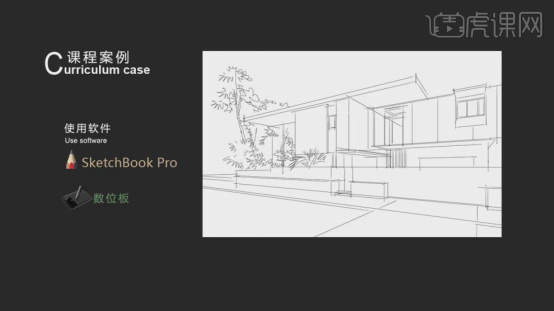
从事建筑行业的人都知道,在进行施工之前需要有一套完整的设计图,设计图不但为了提供给用户效果图的样子让用户及时的提出改进意见,也为了施工的需求。今天我们一起来看看中式别墅庭院设计方案。
1、本节课讲解【SketchBook Pro】软件-电脑手绘-古建筑手绘线稿,本节课中偏重讲解理论知识需要的同学们可以进行笔记。
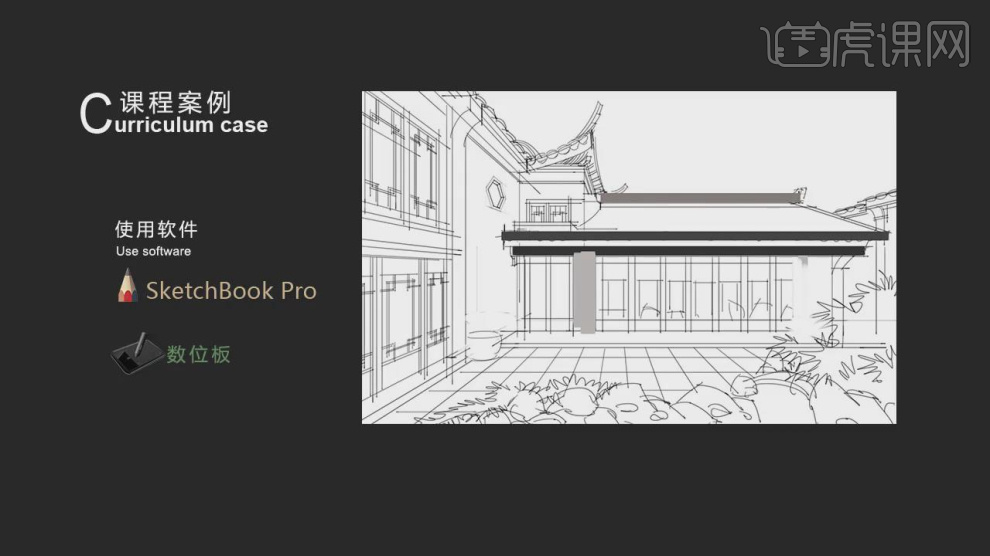
2、首先我们打开软件,然后将类型调整为【一点透视】,如图所示。

3、调整一个画笔,参考透视点进行一个绘制,如图所示。

4、使用【画笔】工具绘制直线,如图所示。
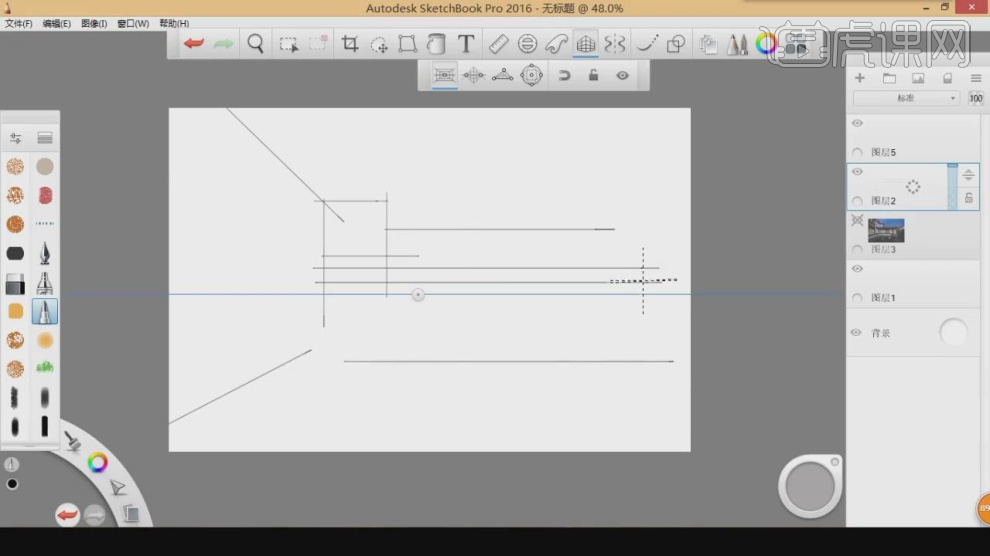
5、调整一个画笔,绘制直线,如图所示。
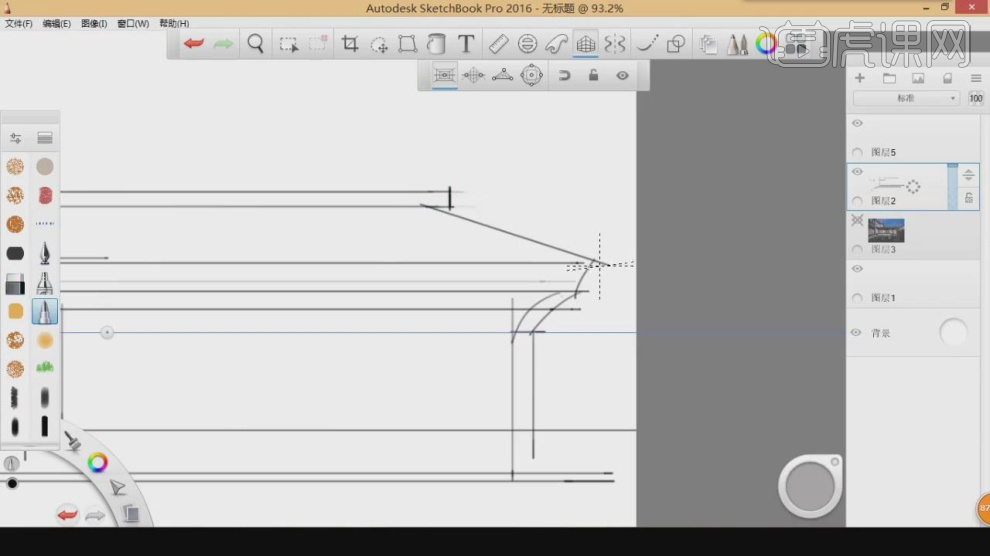
6、使用【画笔】工具绘制直线,如图所示。
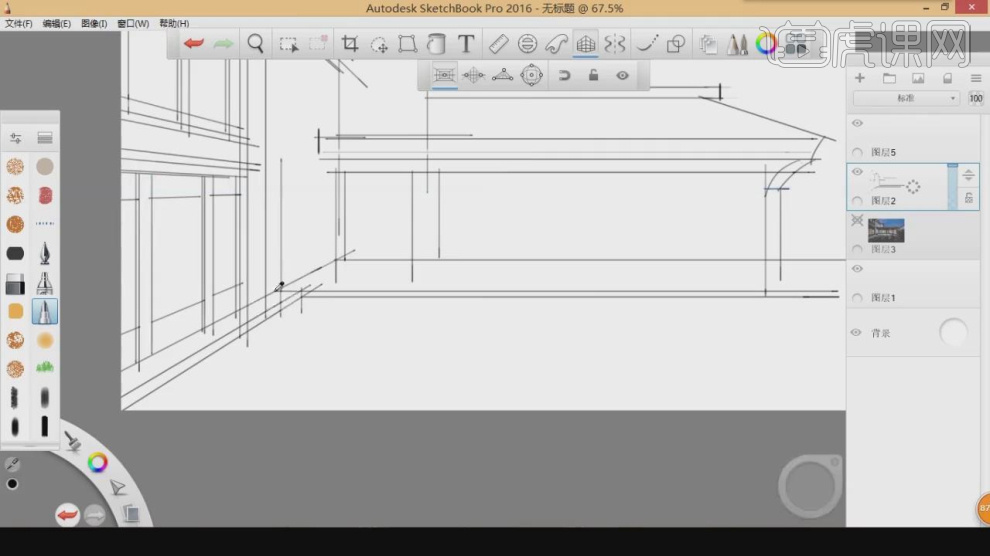
7、我们将窗户的轮廓进行一个绘制,如图所示。
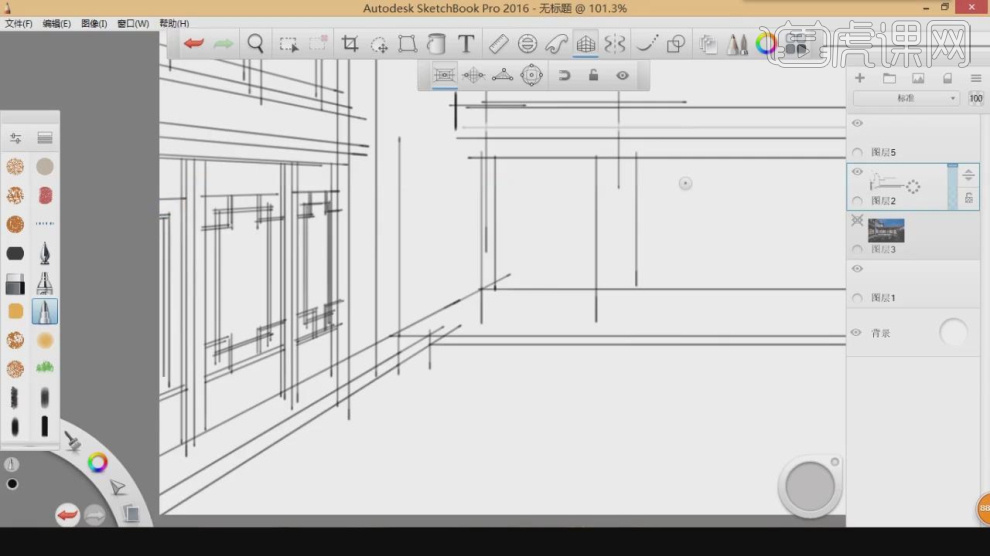
8、我们继续使用【画笔】工具绘制屋顶的路径线,如图所示。
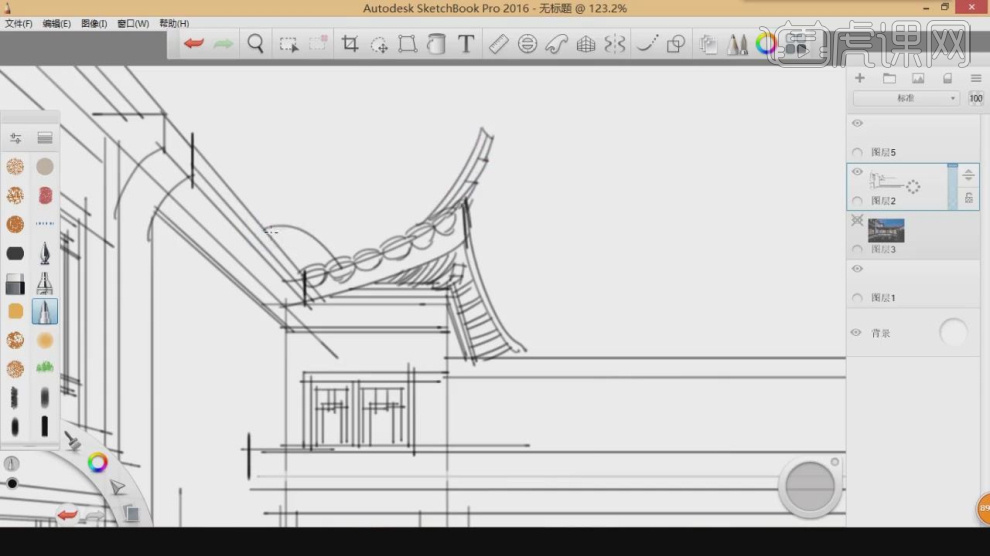
9、使用【画笔】工具绘制直线,如图所示。
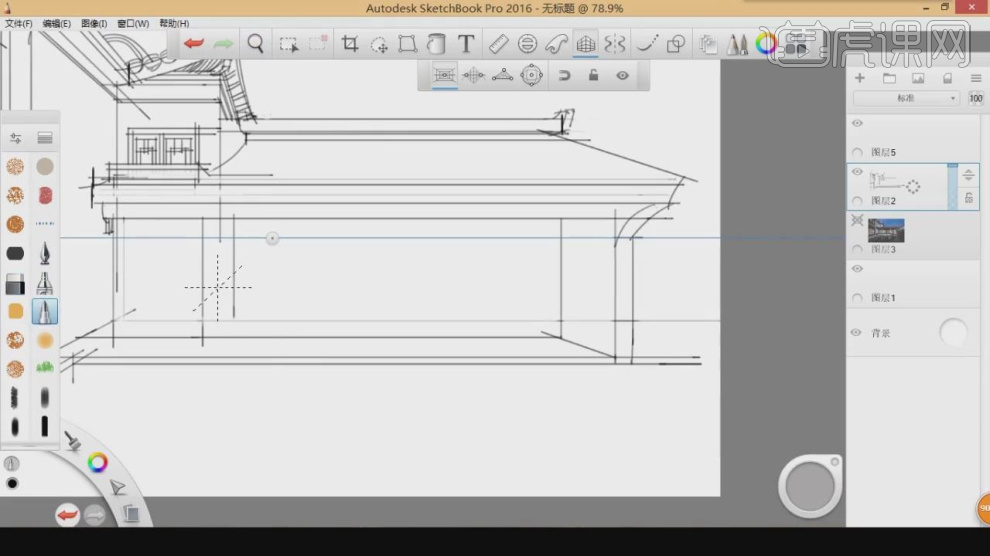
10、利用【画笔】工具绘制半弧形在房檐上,如图所示。
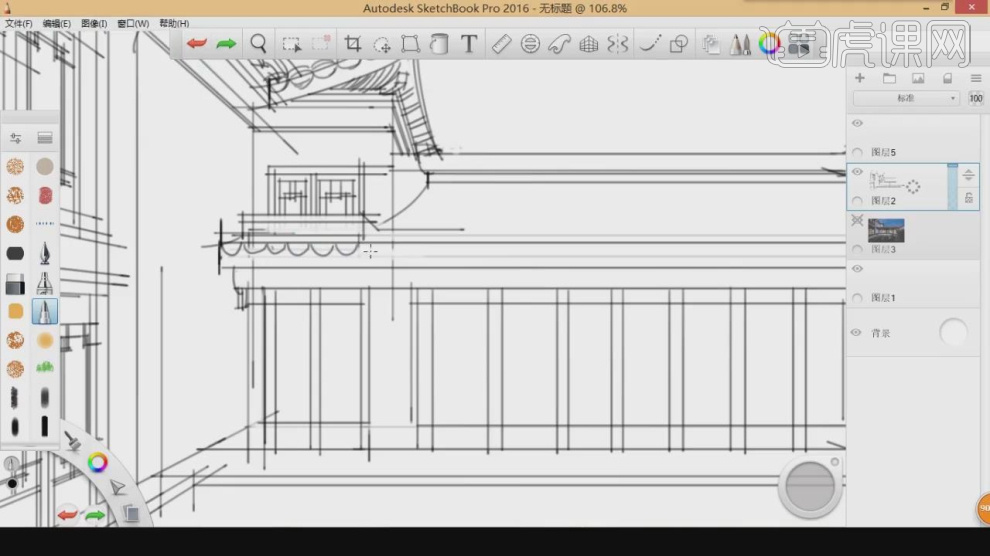
11、使用【画笔】工具绘制一下花草的效果,如图所示。
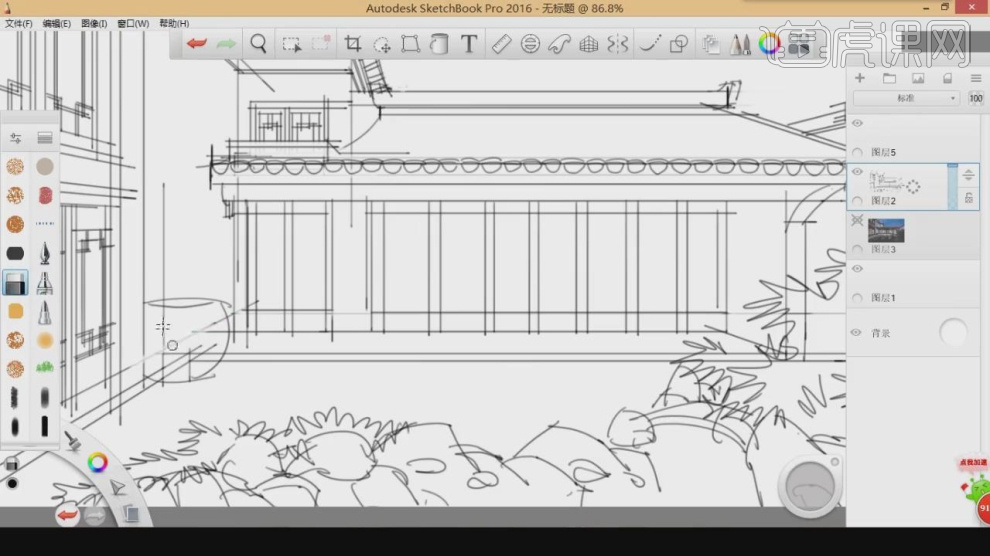
12、然后我们绘制一下窗口的细节,如图所示。
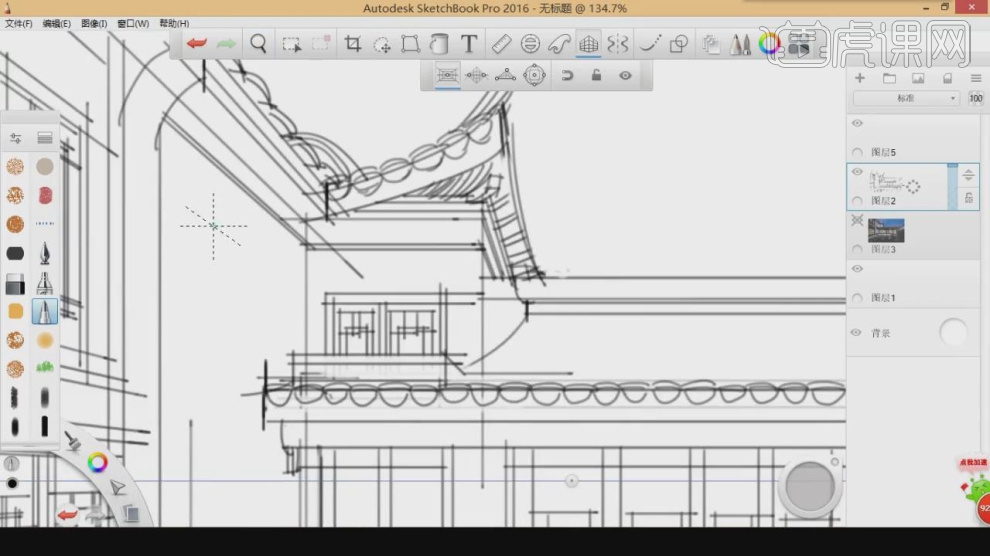
13、选择绘制完成的内容,使用【变形】效果进行一个调整,如图所示。

14、使用【画笔】工具绘制一下摆件,如图所示
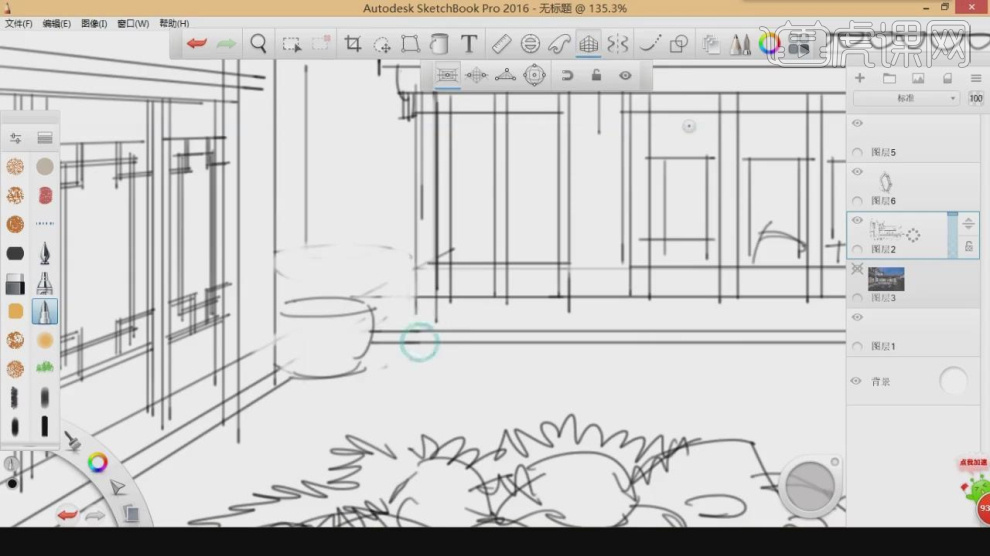
15、使用【画笔】工具绘制直线,如图所示。
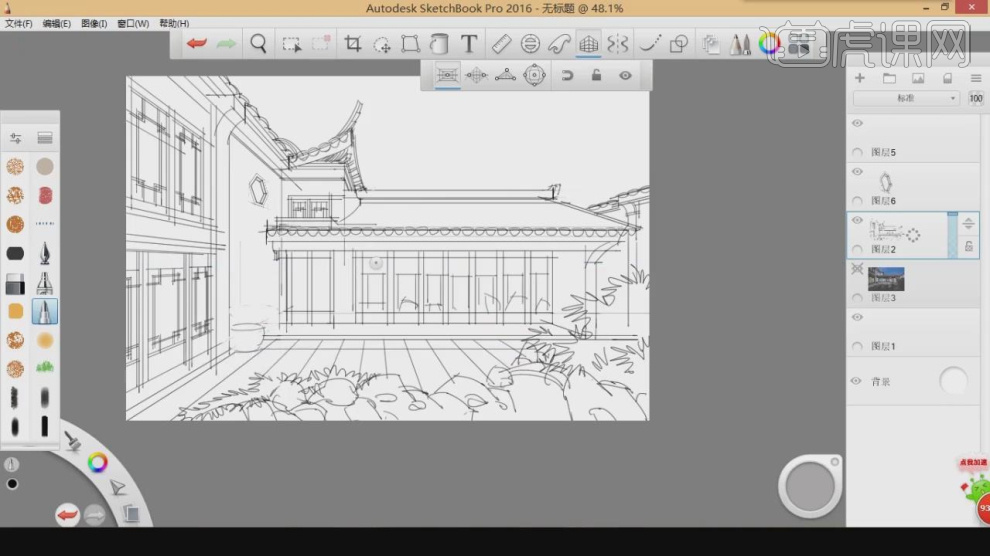
16、利用直线我们模拟一下地板的效果,如图所示。
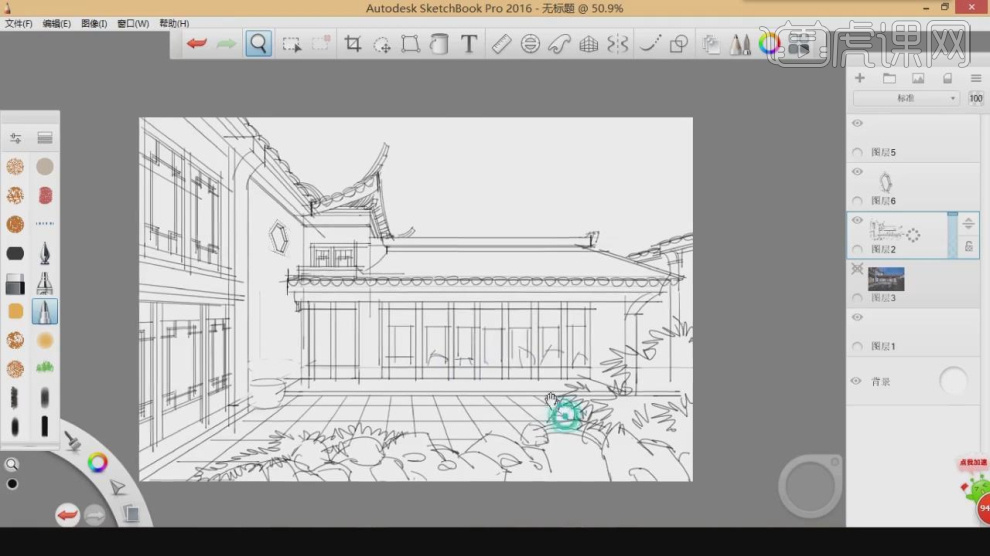
17、最终效果。

通过上边的实物图,我们看到了中式别墅庭院设计方案,对建筑的设计是平时最常见的,设计是一门考验设计师综合水平的专业,对各方面的要求都很高,接下来大家可以进行各种建筑设计的练习。
本篇文章使用以下硬件型号:联想小新Air15;系统版本:win10;软件版本:sketchbook(2016)、数位板。
设计效果是对设计师专业能力的综合考验,平时大家经常接触的有建筑设计和工业设计。以前大部分的设计图都是设计师手绘完成,随着科技的发展,现在的设计图可以使用电脑完成。今天要介绍的是如何使用电脑手绘外景别墅的建筑设计。
1、本节课讲解【SketchBook Pro】软件-别墅插画手绘线稿,本节课中用到的素材,会放置在素材包内,请各位学员点击右侧黄色按钮自行下载安装,本节课中偏重讲解理论知识需要的同学们可以进行笔记。
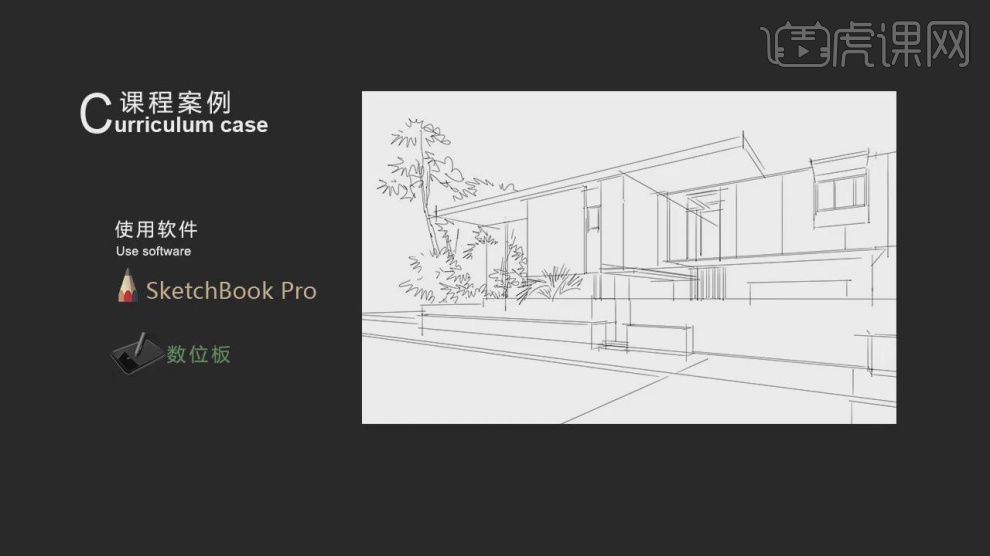
2、首先我们打开软件,然后使用【一点透视】进行一个定位,如图所示。
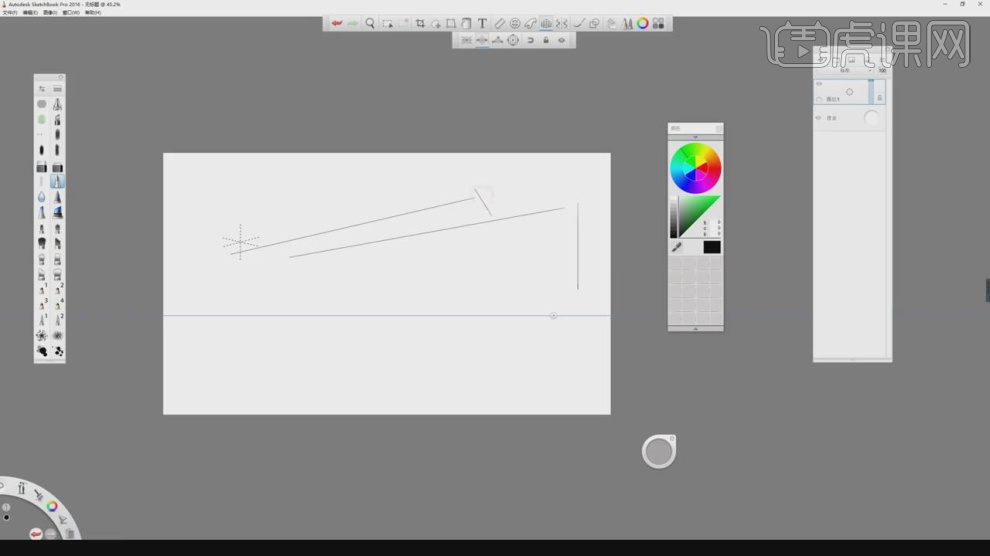
3、我们将房屋的一个墙体进行一个大概的绘制,如图所示。
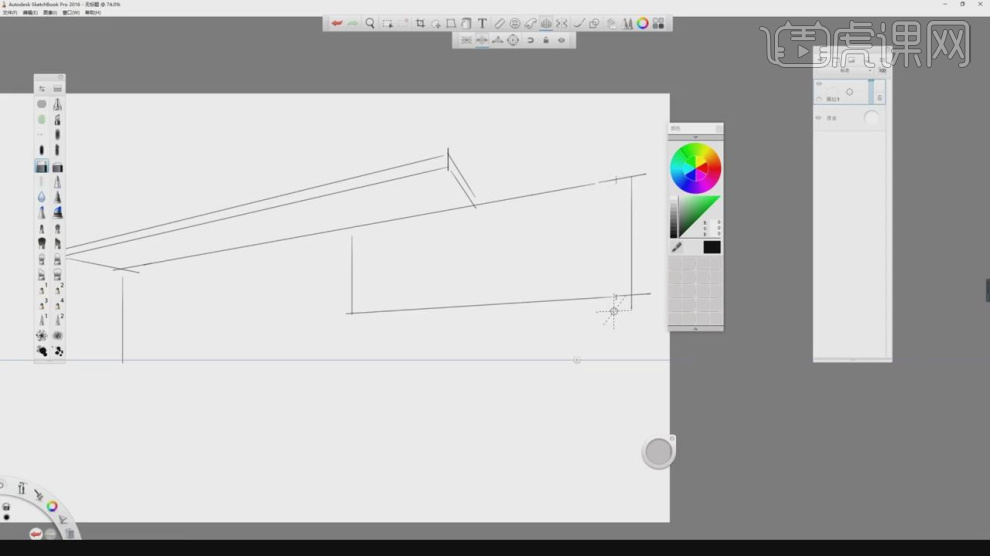
4、我们继续将他的轮廓线进行一个绘制,如图所示。
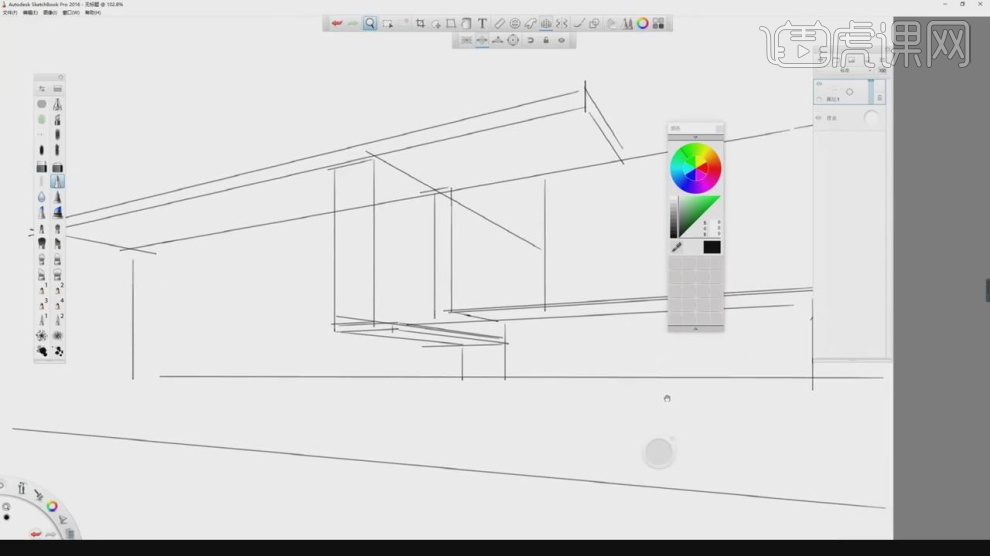
5、在右侧我们开始绘制他的窗户,如图所示。
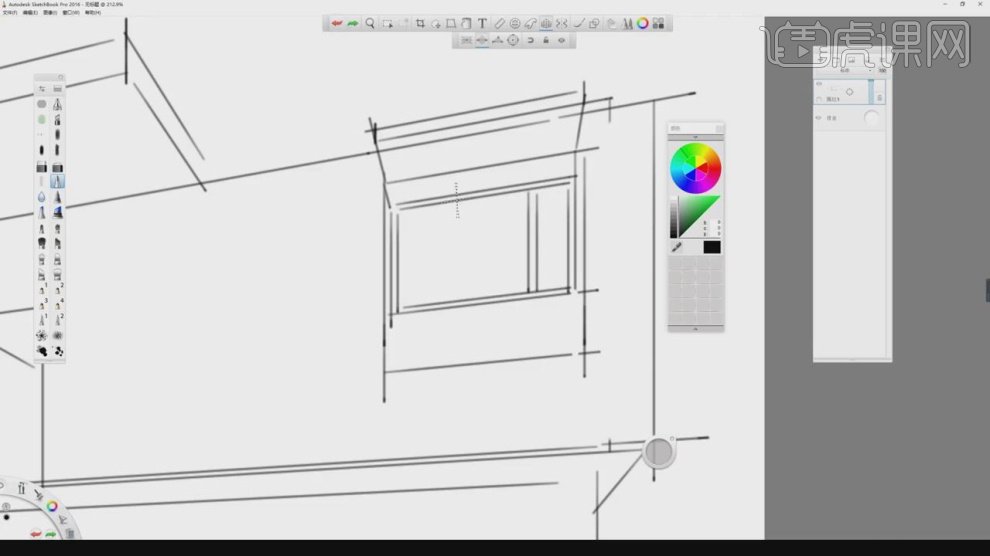
6、在部分区域,我们加深他的轮廓线,如图所示。
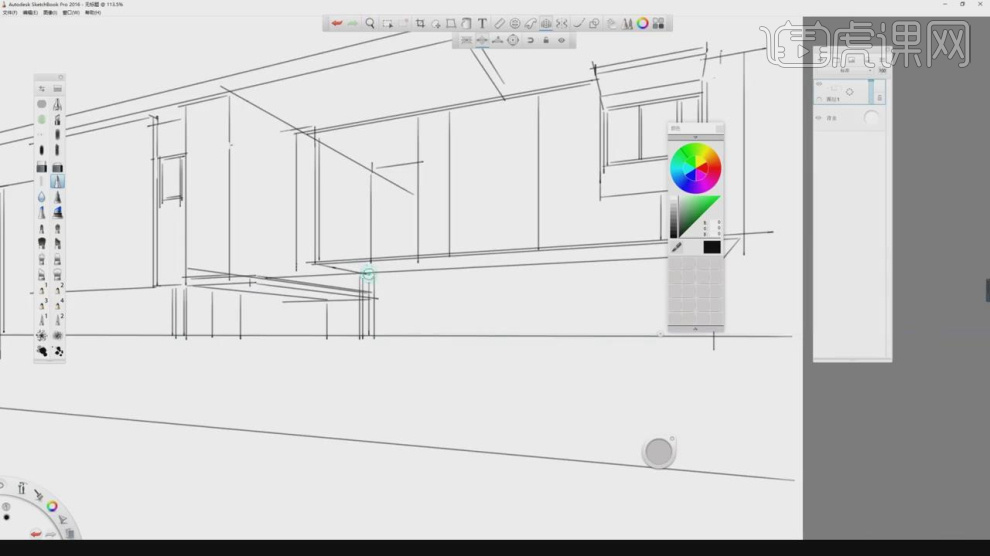
7、我们继续使用画笔工具绘制一下他的线条,如图所示。
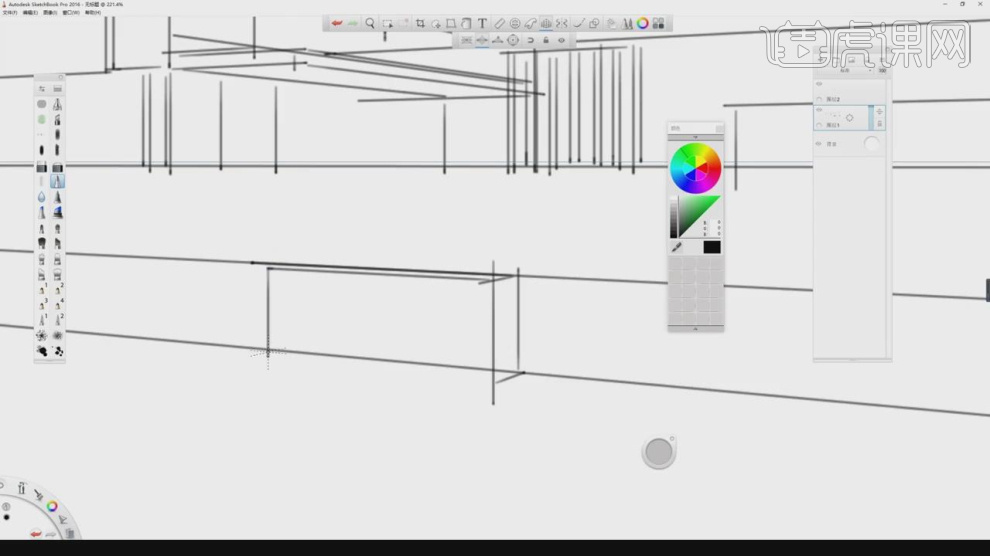
8、在左侧我们简单模拟一下植物的形状,如图所示。
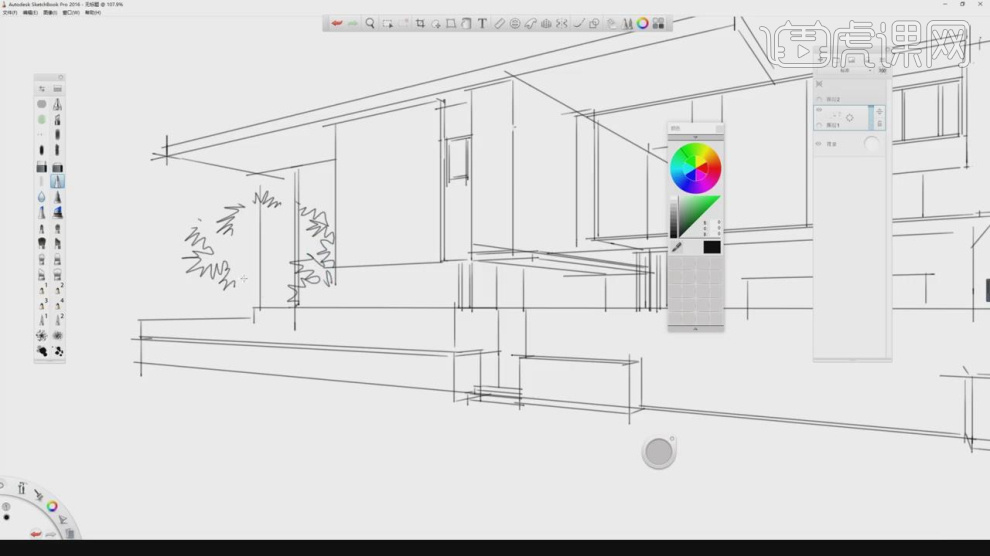
9、我们继续对这个植物进行一个丰富,如图所示。
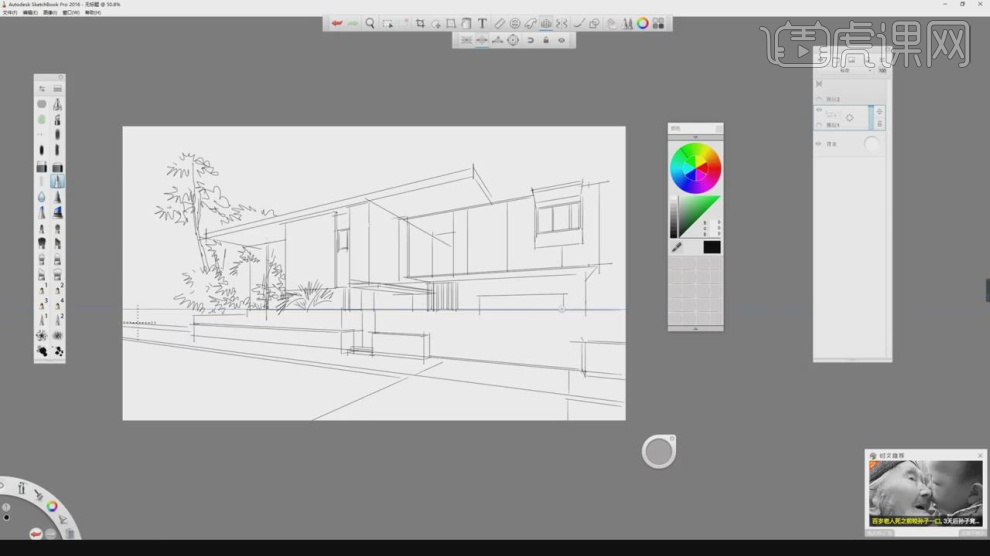
10、我们继续将他的轮廓线进行一个绘制,如图所示。
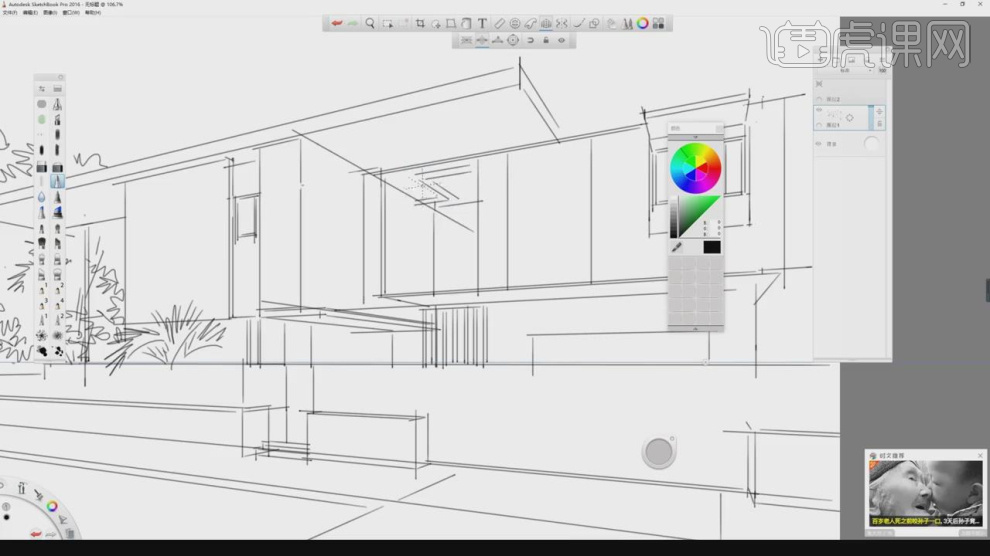
11、最终效果。

通过上边的操作和演示,我们学习了如何使用电脑手绘外景别墅的建筑设计,电脑手绘的速度加快了建筑设计的速度,建筑设计对实物的建造起着重要的作用,可以让用户提前看到建筑物的实际展示效果,可以及时的进行修改和改进。
本篇文章使用以下硬件型号:联想小新Air15;系统版本:win10;软件版本:sketchbook(2016)、数位板。
在设计领域,对于别墅设计也是其中的一部分。现在随着电脑的普遍应用,设计师都会在电脑上进行创意,那么电脑手绘的线稿部分是设计师在上色之前的成稿作品,这是设计师的一手作品,以下是外景别墅设计电脑手绘-线稿部分教程,大家可以了解一下。
1、本节课讲解【SketchBook Pro】软件-别墅插画手绘线稿,本节课中用到的素材,会放置在素材包内,请各位学员点击右侧黄色按钮自行下载安装,本节课中偏重讲解理论知识需要的同学们可以进行笔记。
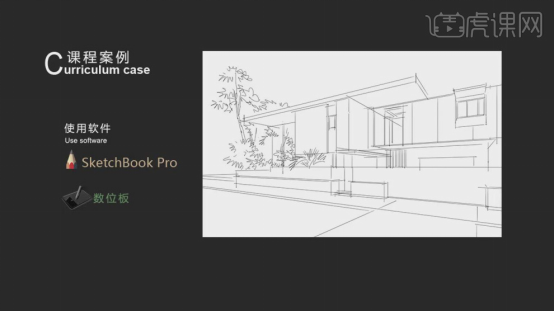
2、首先我们打开软件,然后使用【一点透视】进行一个定位,如图所示。
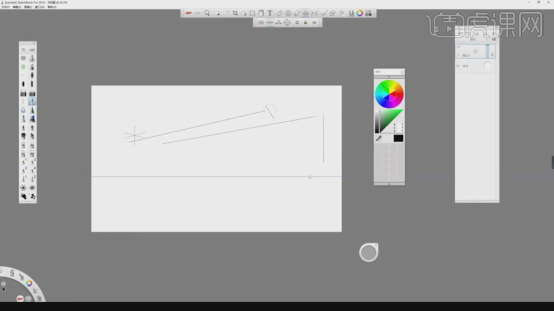
3、我们将房屋的一个墙体进行一个大概的绘制,如图所示。
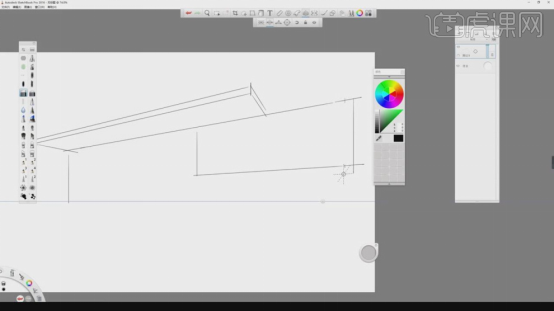
4、我们继续将他的轮廓线进行一个绘制,如图所示。
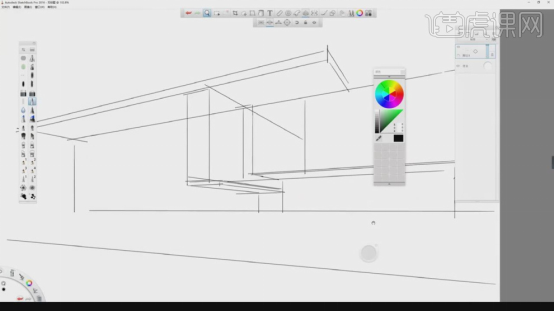
5、在右侧我们开始绘制他的窗户,如图所示。
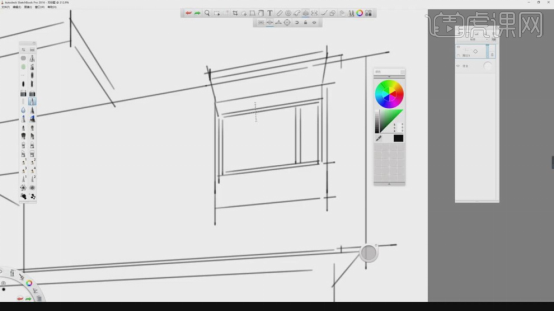
6、在部分区域,我们加深他的轮廓线,如图所示。
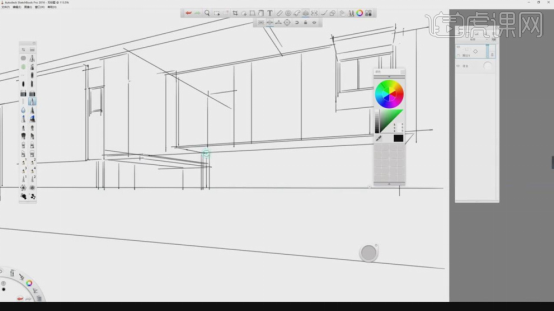
7、我们继续使用画笔工具绘制一下他的线条,如图所示。
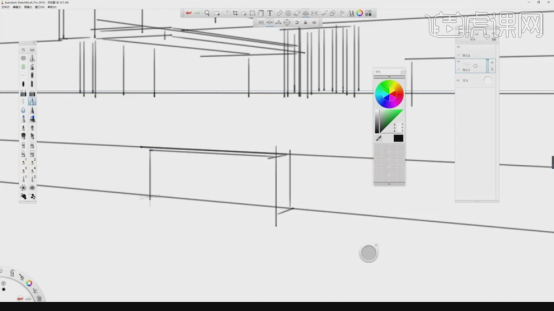
8、在左侧我们简单模拟一下植物的形状,如图所示。
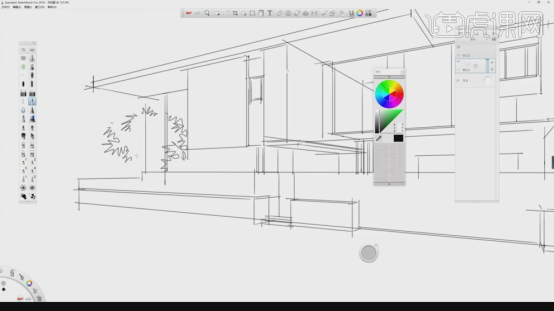
9、我们继续对这个植物进行一个丰富,如图所示。
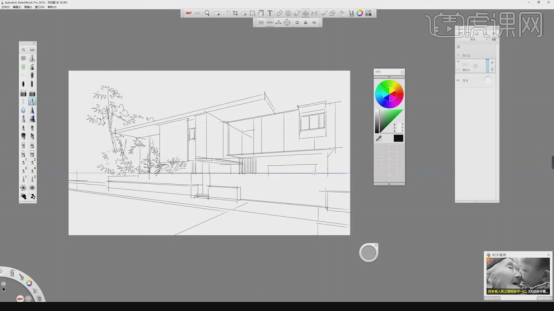
10、我们继续将他的轮廓线进行一个绘制,如图所示。
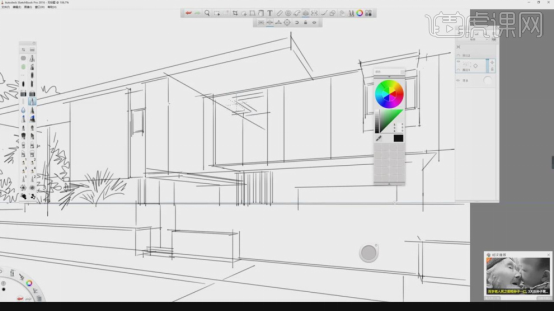
11、最终效果。

综上所述,外景别墅设计电脑手绘-线稿部分的教程就到这里,现在用电脑制作线稿要比人工画图省事得多,准确得多,而且易于修改,传播范围广范。在教程里大家可以学习一下设计师的设计理念。
本篇文章使用以下硬件型号:联想小新Air15;系统版本:win10;软件版本:sketchbook(2016)。
1、本节课讲解PS-水滨别墅建筑后期效果制作,本节课中用到的素材,会放置在素材包内,请各位学员点击右侧黄色按钮自行下载安装。

2、首先我们将素材文件载入到场景内,然后将绿植图层使用【变形】工具调整位置,如图所示。
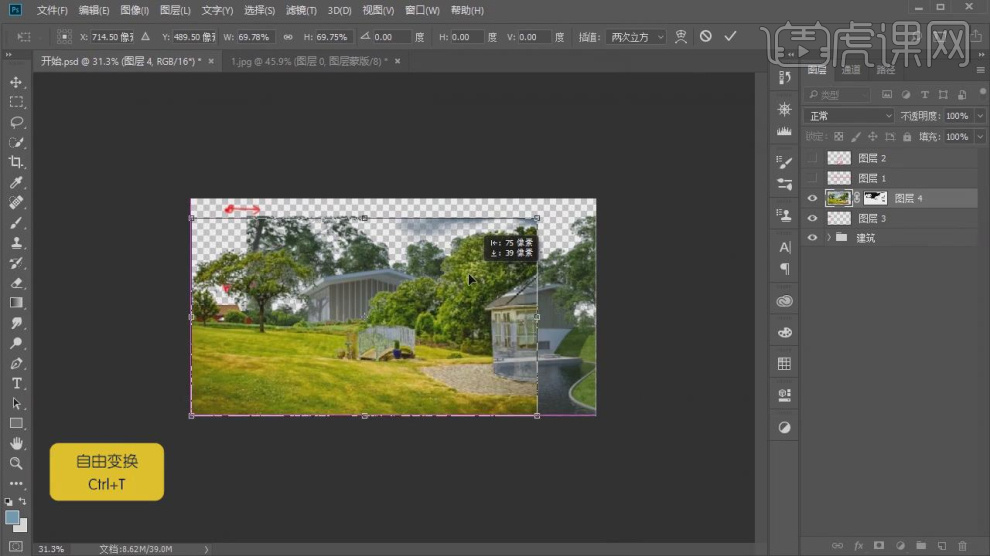
3、在调整过程中,我们可以设置【不透明度】的数值,以方便观察,如图所示。
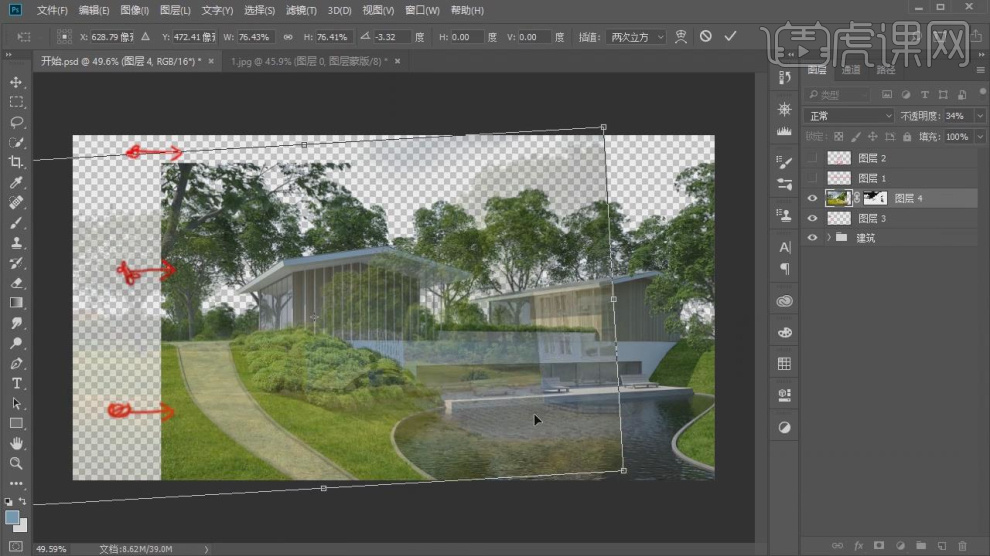
4、调整完成后,添加一个【蒙版】并在蒙版中使用画笔进行涂抹,如图所示。

5、在效果器中给图层添加一个【可选颜色】效果,如图所示。
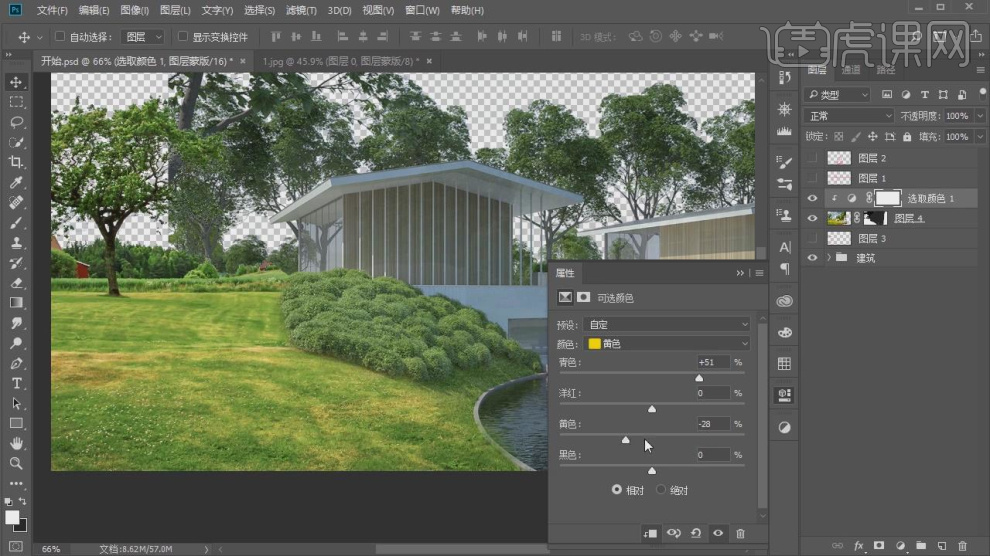
6、继续将素材文件大树载入到场景内,并调整位置,如图所示。
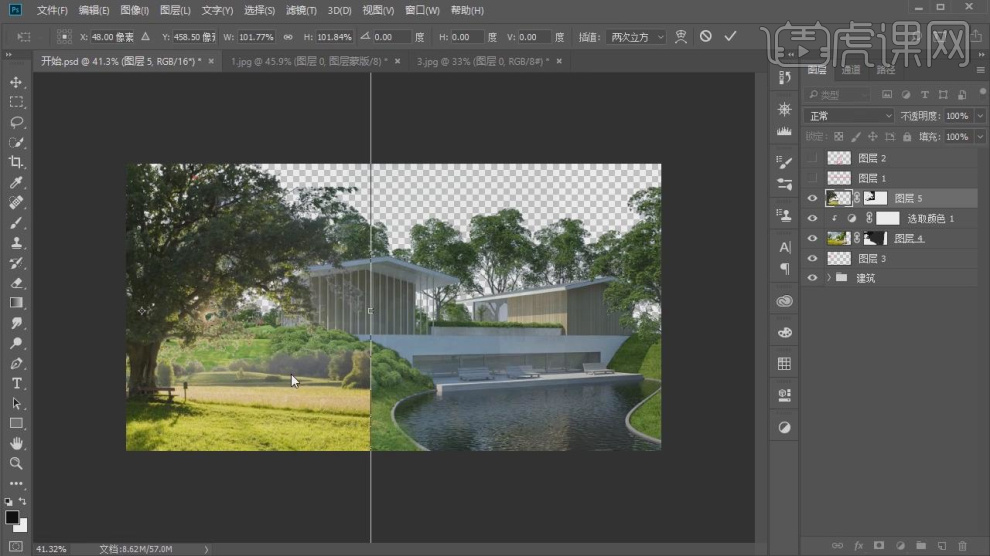
7、使用套索工具,将不需要的部分进行删除,如图所示。

8、在蒙版中使用画笔进行涂抹将不需要的部分进行删除,如图所示。
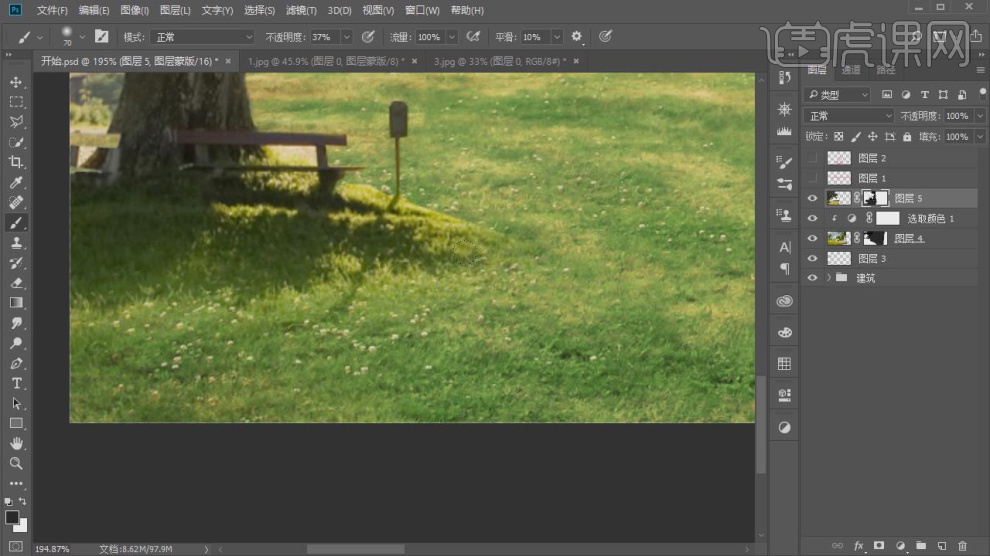
9、这里我们需要知道光的照射方向,如图所示。
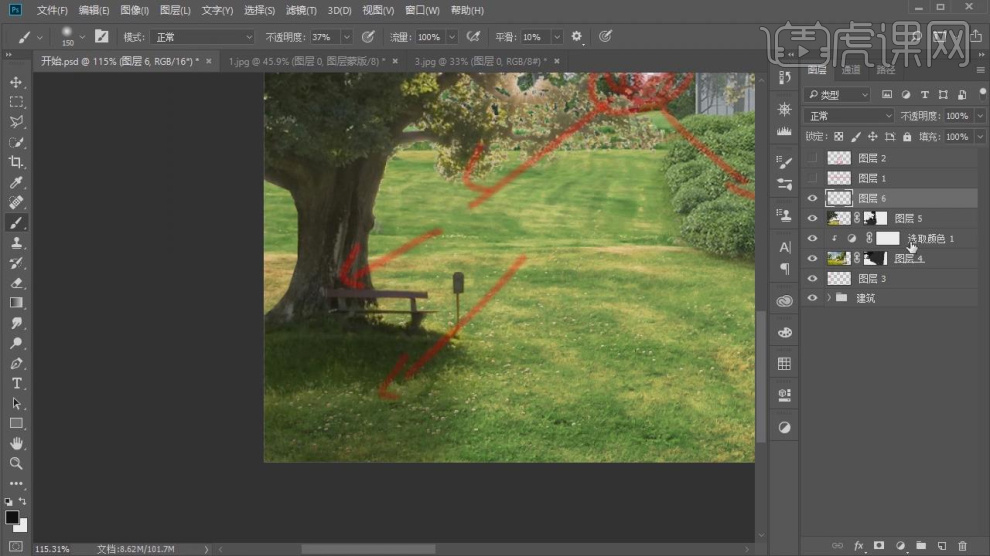
10、将素材文件天空载入到场景内,并调整位置,如图所示。
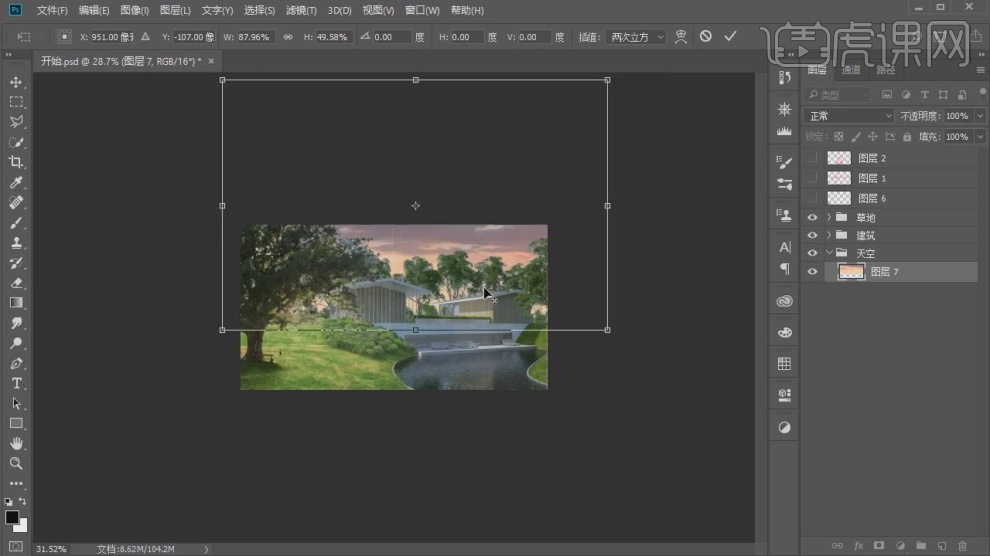
11、使用套索工具,将水泥路抠出来,如图所示。
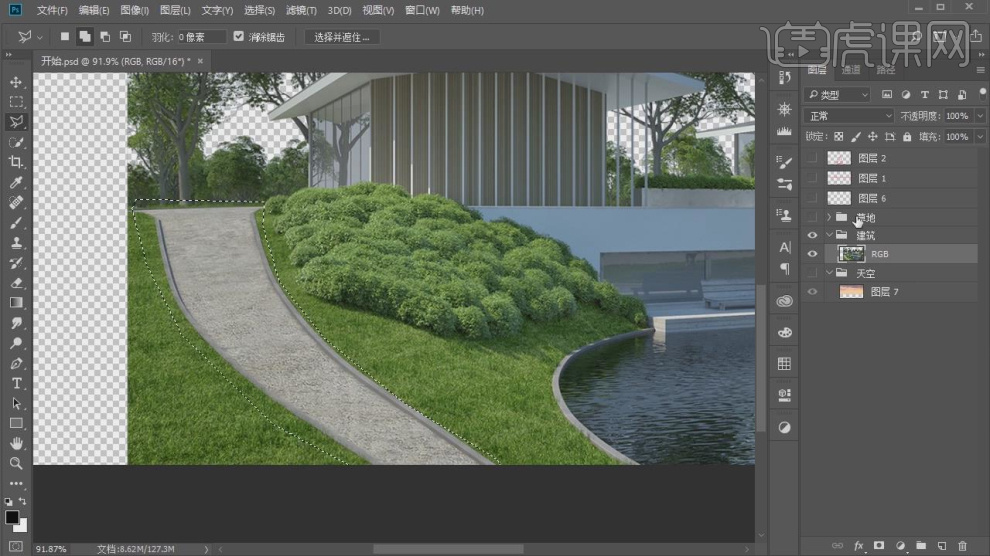
12、使用【变形】工具调整位置,如图所示。

13、打开个树的素材模型,然后使用【可选颜色】进行抠图,如图所示。
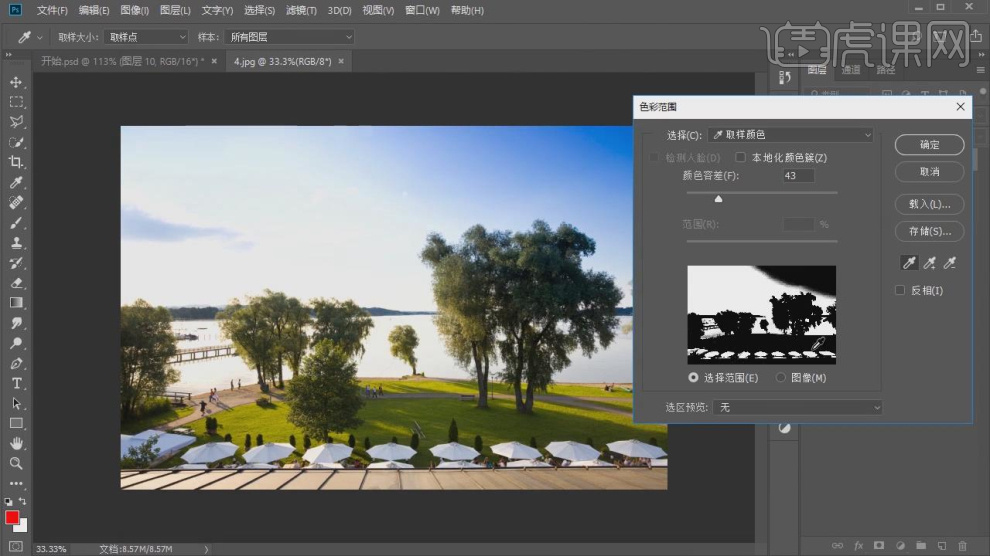
14、在可选颜色的蒙版中进行细致的调整,如图所示。
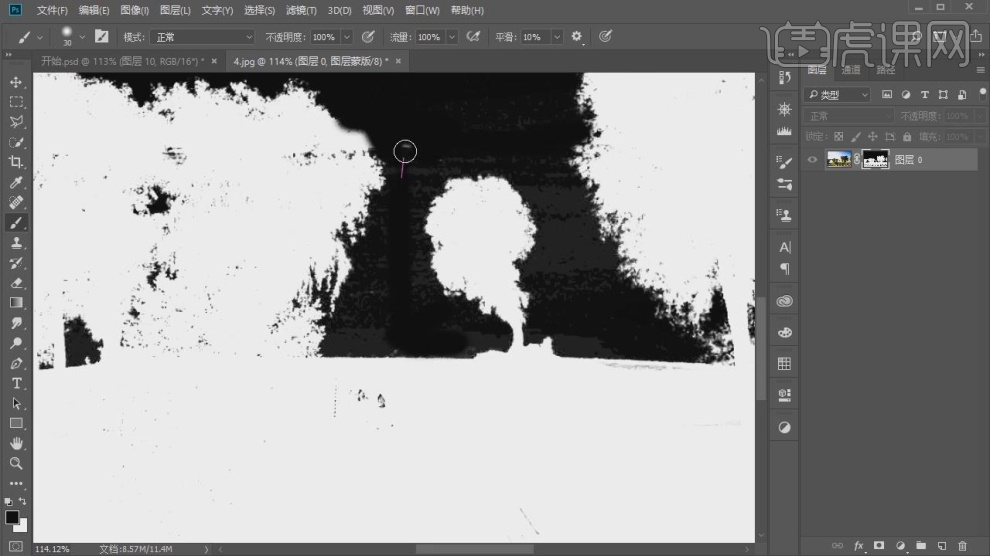
15、将刚刚调整好的素材文件载入到场景内,在调整过程中,我们可以设置【不透明度】的数值,以方便观察,如图所示。
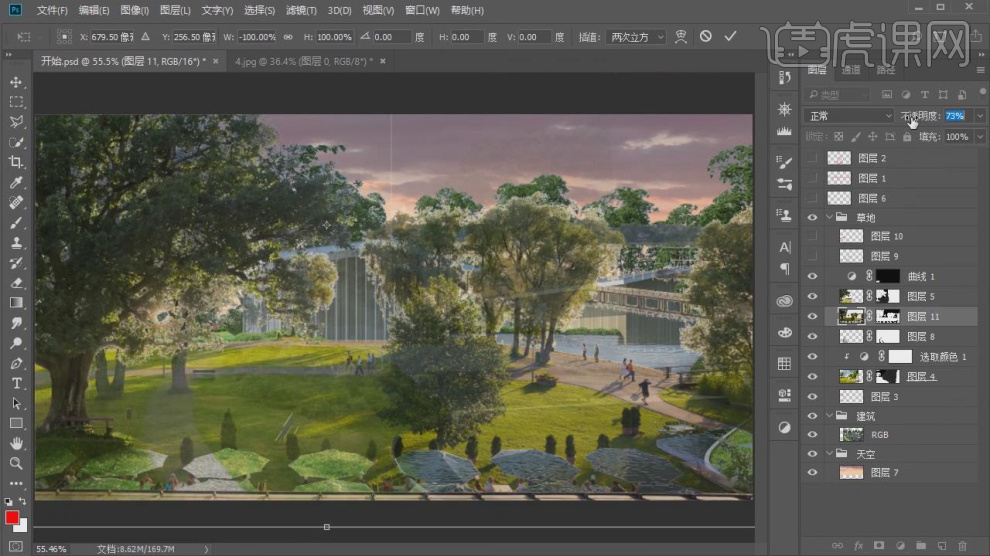
16、在蒙版中使用画笔进行涂抹将不需要的部分进行删除,如图所示。
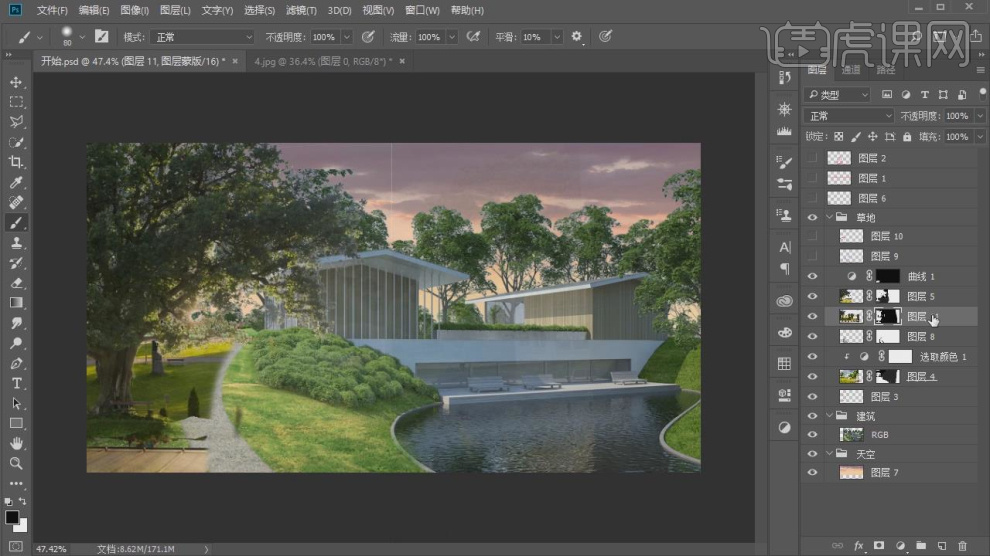
17、在效果器中给图层添加一个【可选颜色】效果,如图所示。

18、在调整过程中我们拉进视角使用画笔进行删除调整,如图所示。
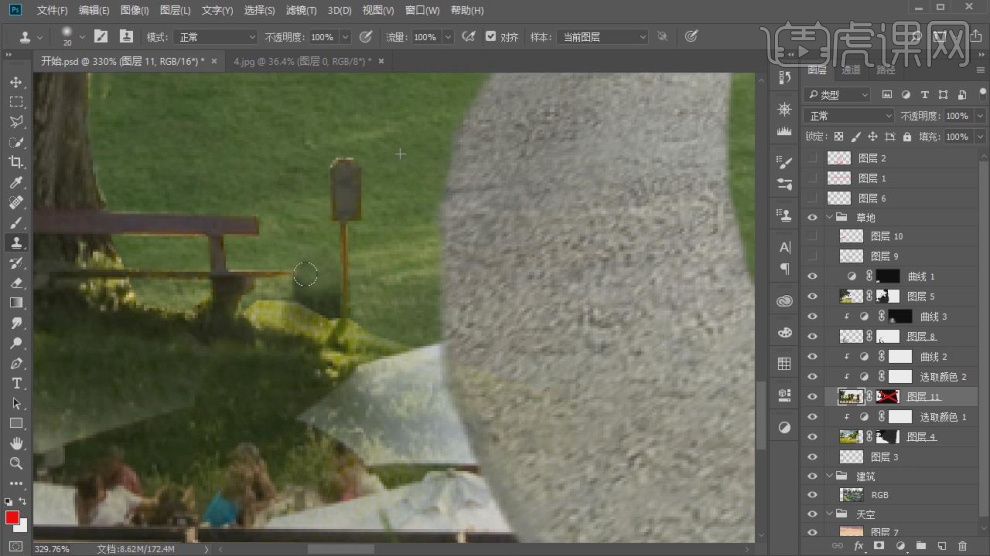
19、使用套索工具,将房屋玻璃抠出来,如图所示。
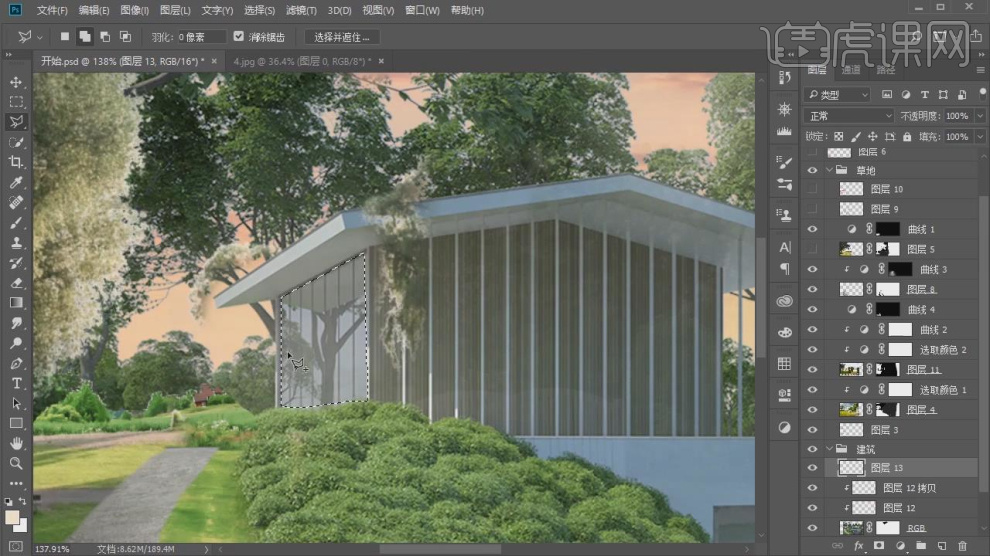
20、在调整的过程中,我们需要【图层的上下顺序】,如图所示。
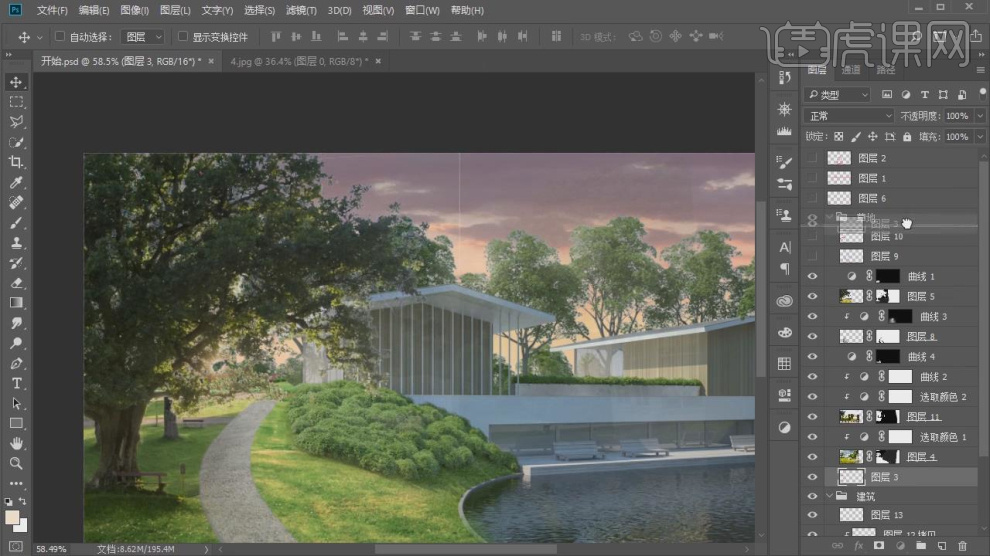
21、这里我们发现图层没有处理好,我们使用【色阶】增加蒙版的黑白对比,如图所示。
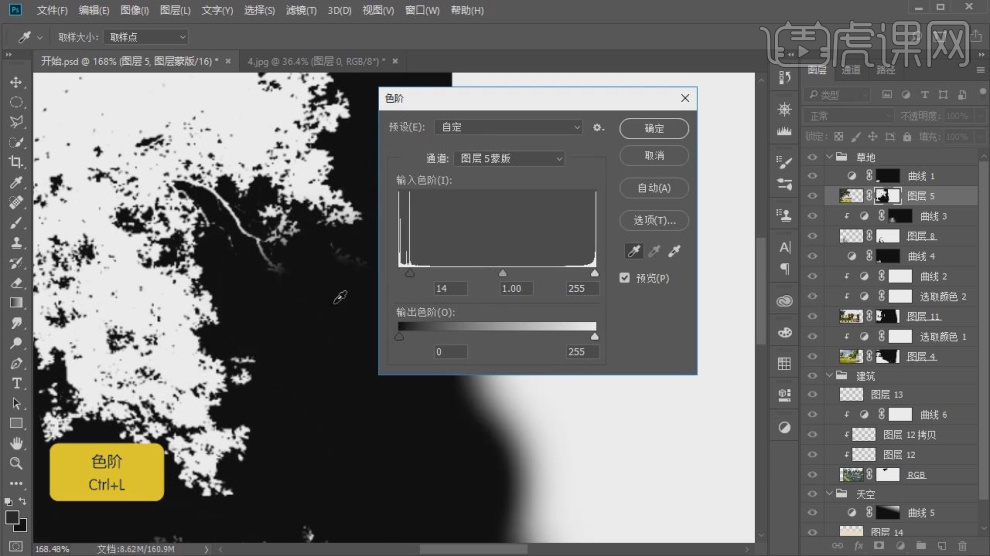
22、使用套索工具,将房屋抠出来,如图所示。
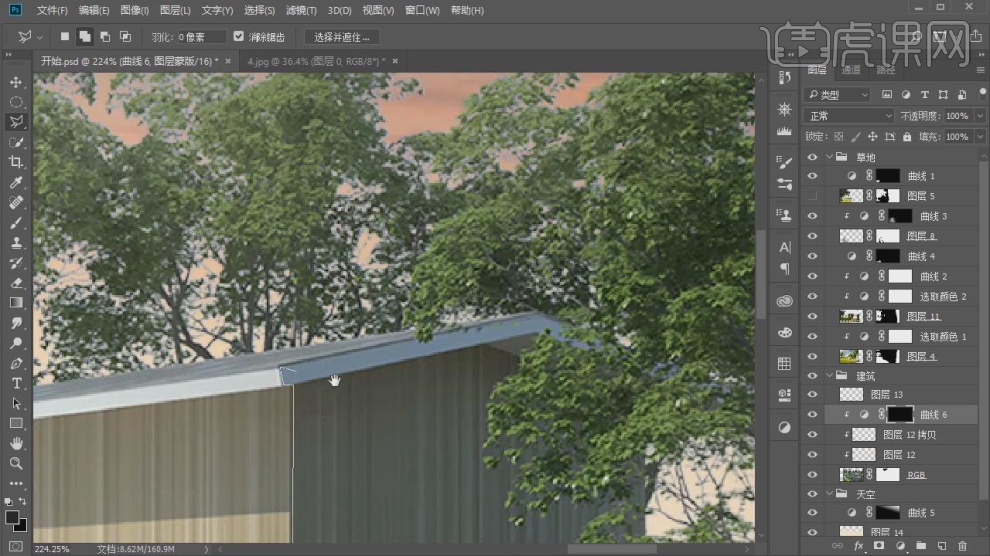
23、选择刚刚抠出来的路径,并【填充前景色】,如图所示。
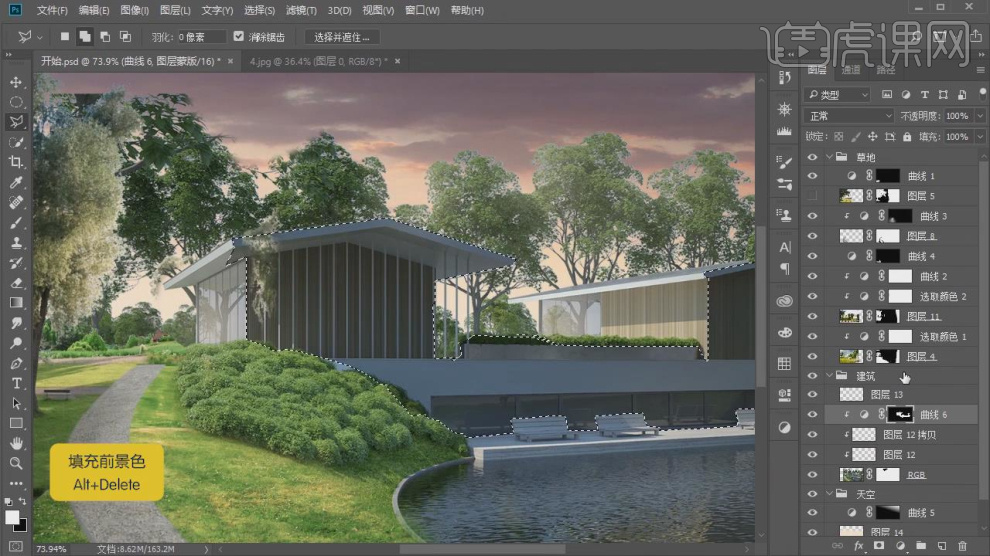
24、使用画笔进行删除调整边缘部分的图层,如图所示。

25、使用套索工具,绘制一个路径,如图所示。
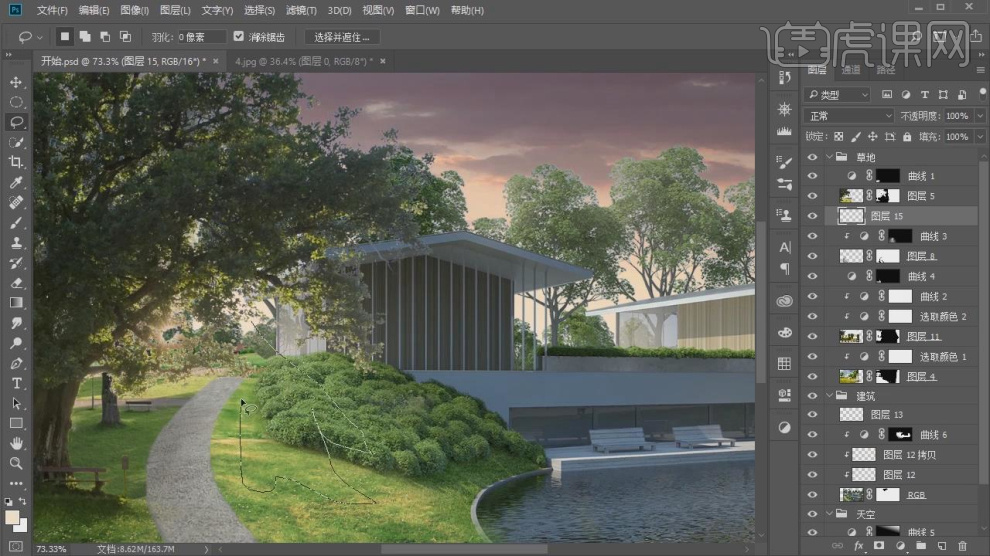
26、然后填充一个【暖黄色】并在效果器中给图层添加一个【曲线】效果,如图所示。
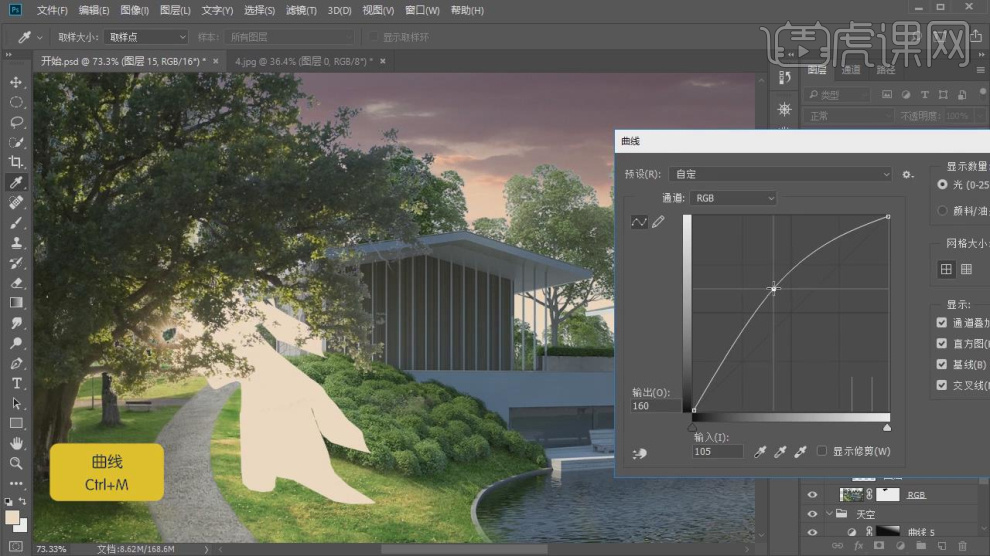
27、在效果器中给图层添加一个【动感模糊】效果,如图所示。
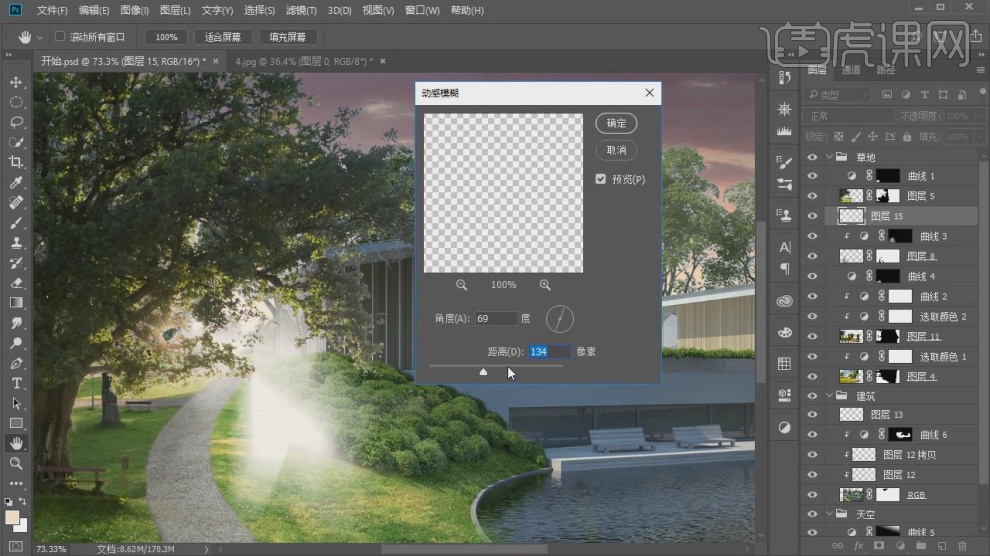
28、调整完成后在右上角设置图层的【不透明度】,如图所示。
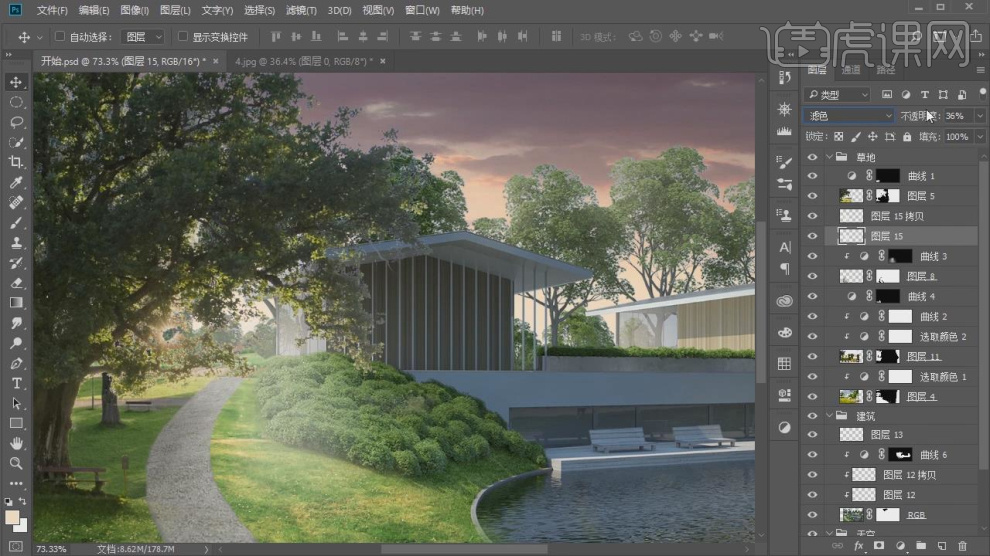
29、使用套索工具,将玻璃窗户抠出来,如图所示。
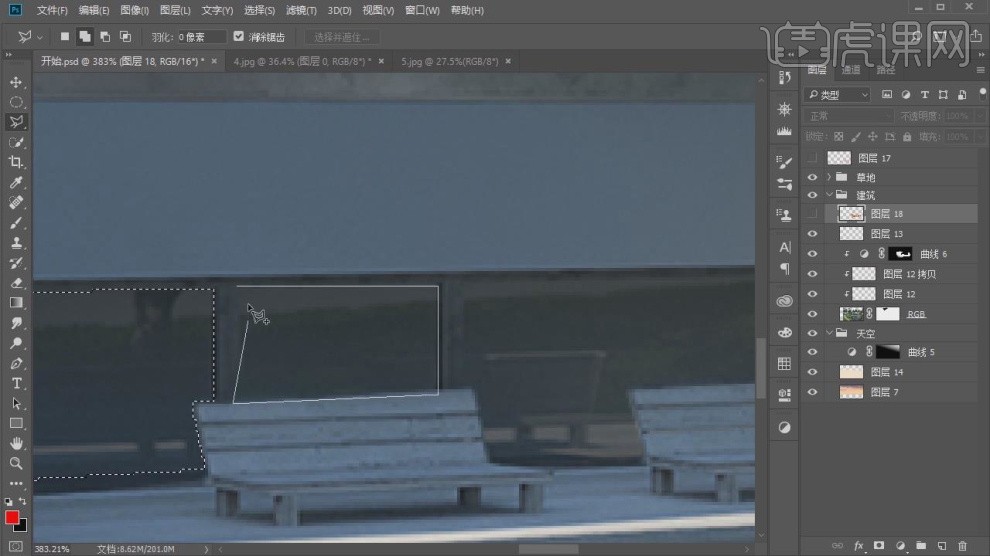
30、将下载好的素材图层【剪切蒙版】到窗户内,如图所示。
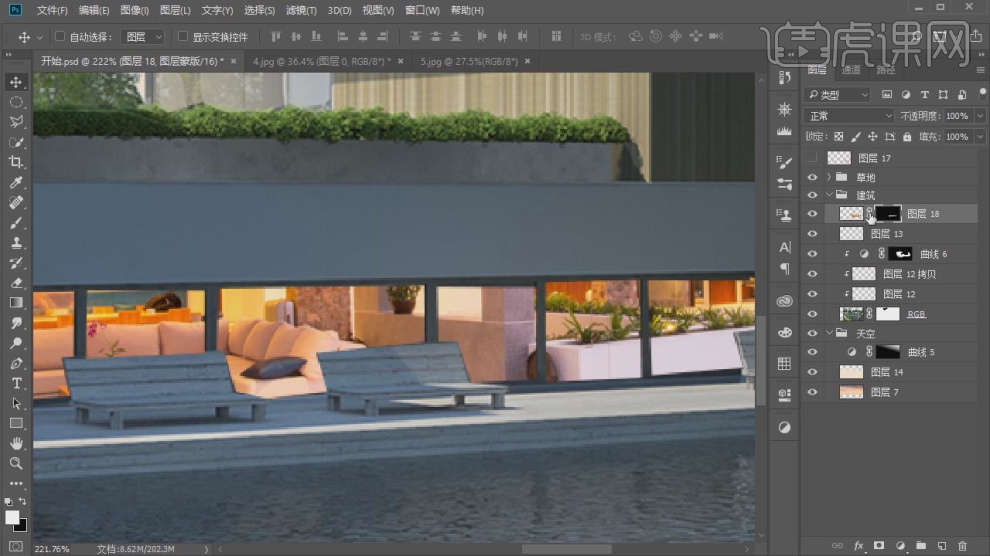
31、在效果器中给图层添加一个【曲线】效果,如图所示。
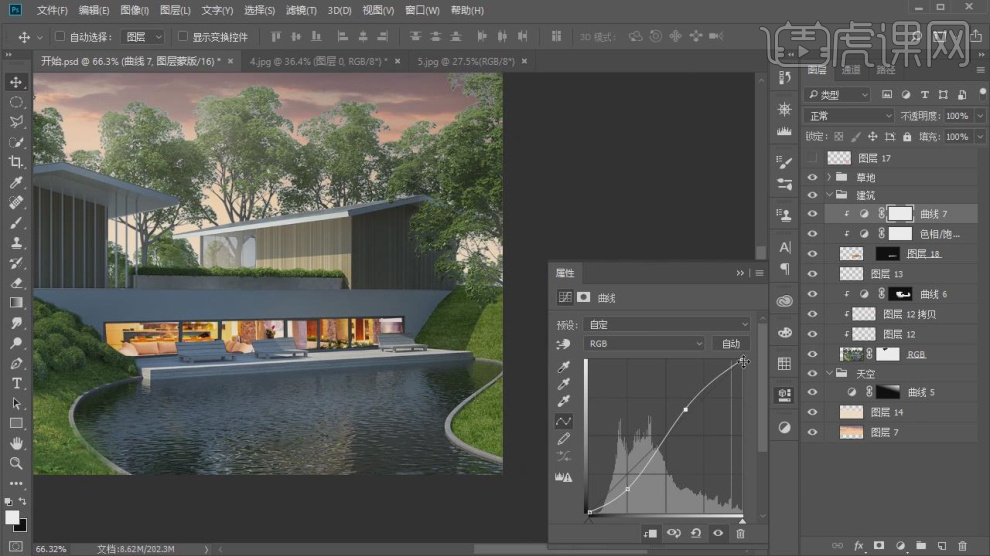
32、将人物模型载入到场景内,并进行合理的摆放,如图所示。
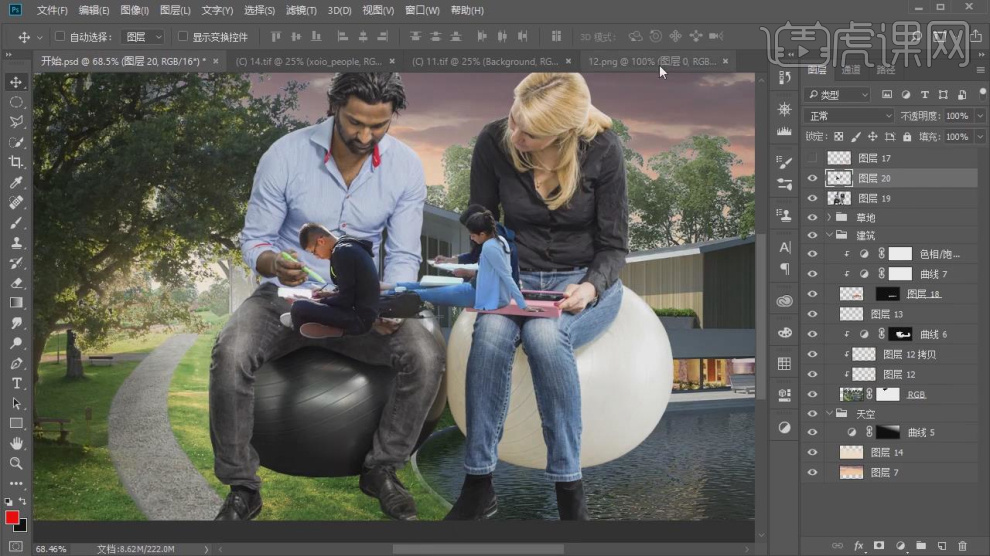
33、选择载入进来的人物,并使用【画笔】工具绘制他的阴影,如图所示。
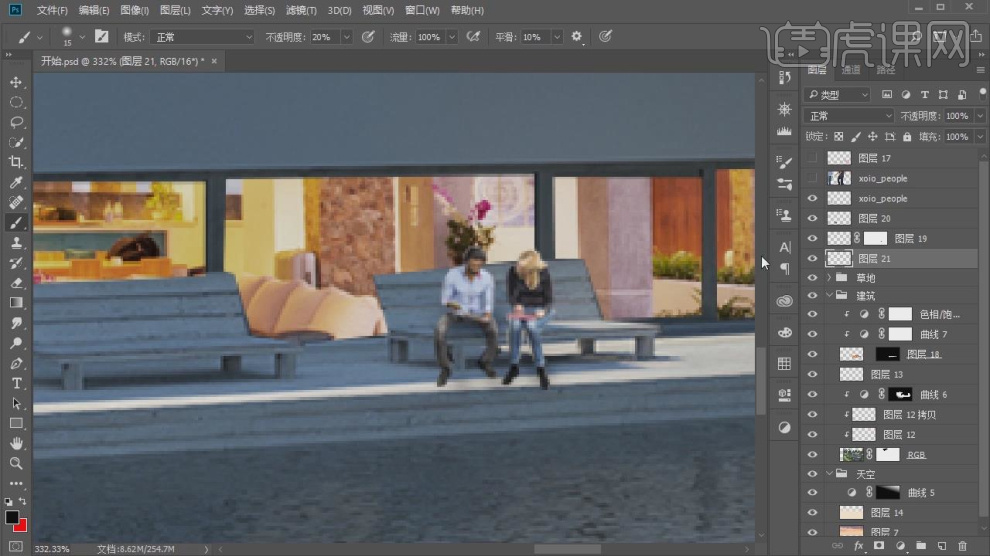
34、将湖面图层载入到场景内,使用【变形】工具调整位置,如图所示。
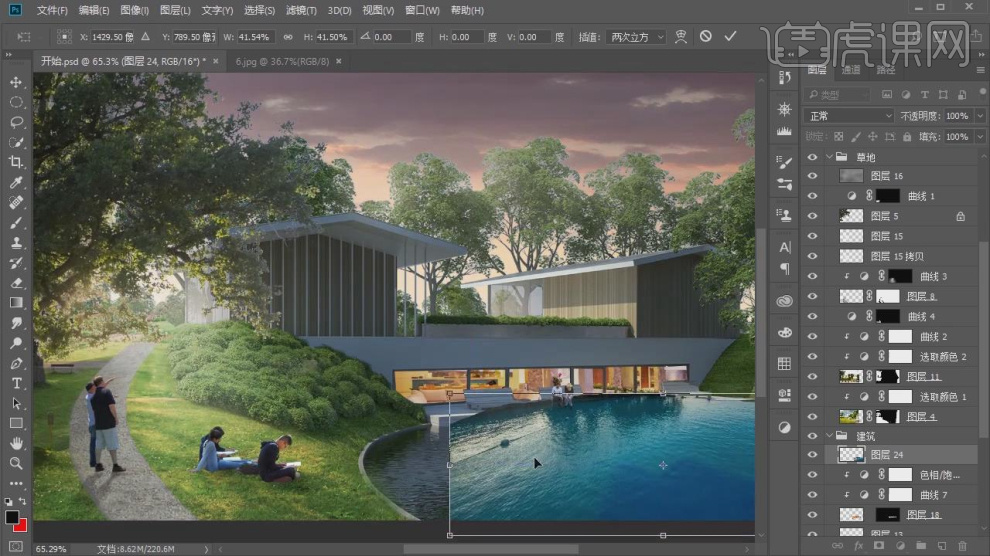
35、使用画笔进行删除调整边缘部分的图层,如图所示。
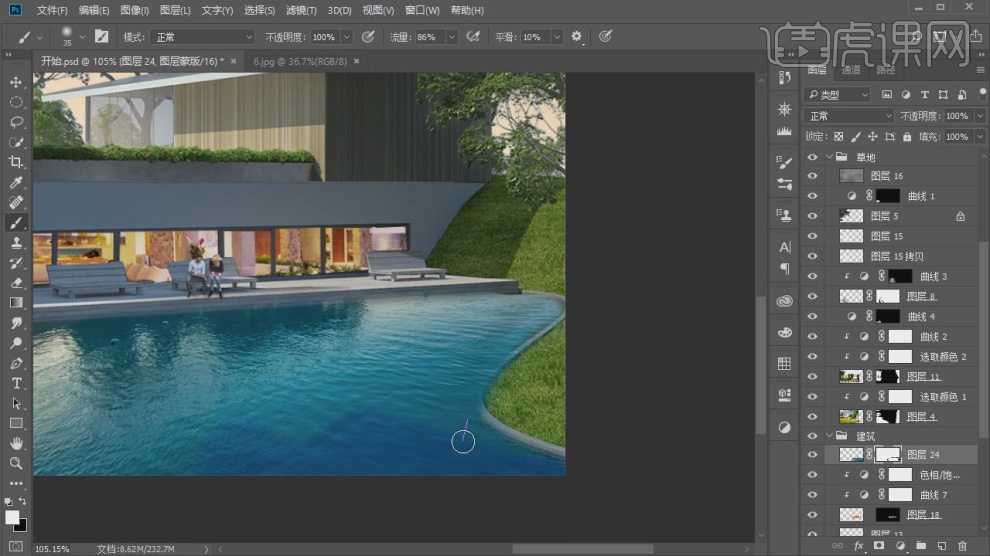
36、新建一个图层,并设置一个灰色进填充,如图所示。
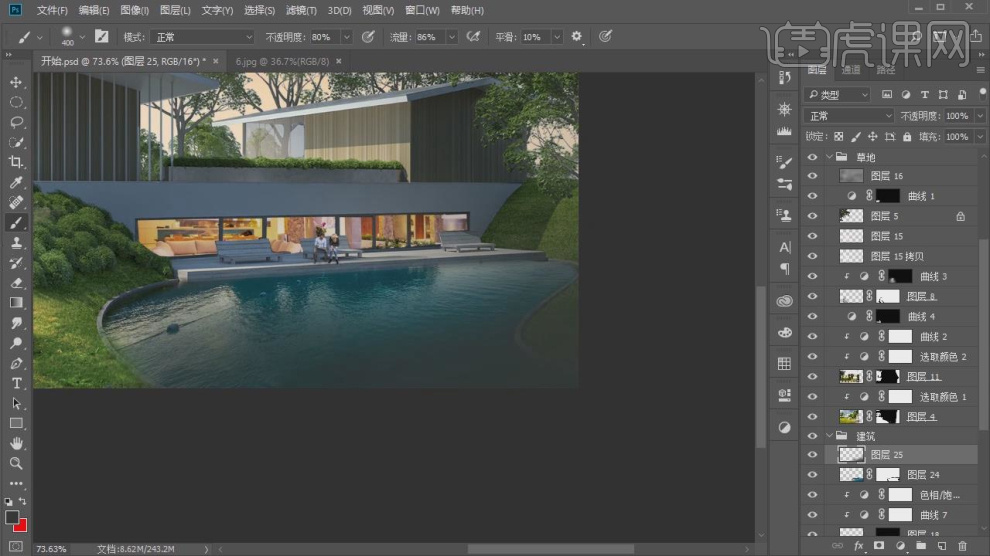
37、将调整好的图层,设置一个图层的颜色样式为【颜色】,如图所示。
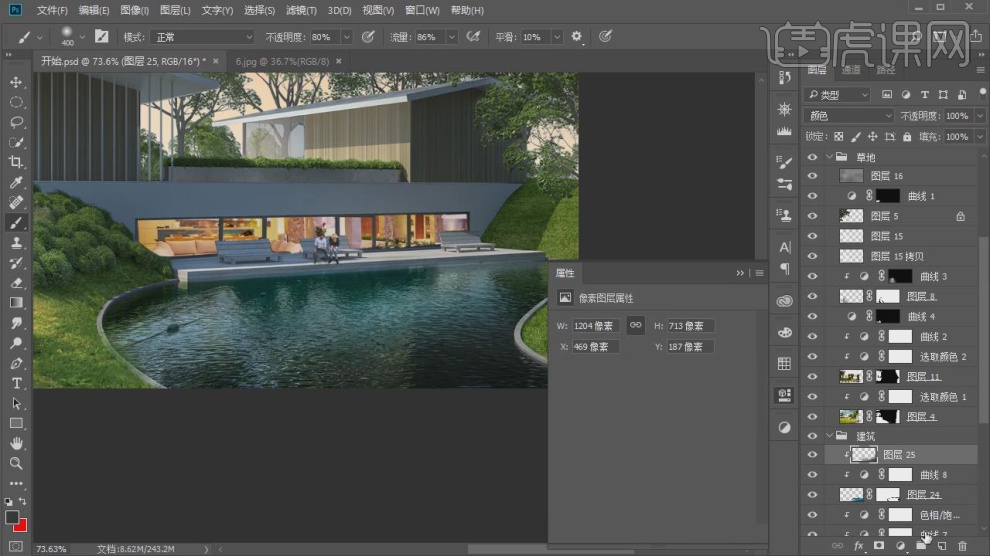
38、将月亮图层载入到场景内,,设置一个图层的颜色样式为【滤色】,如图所示。
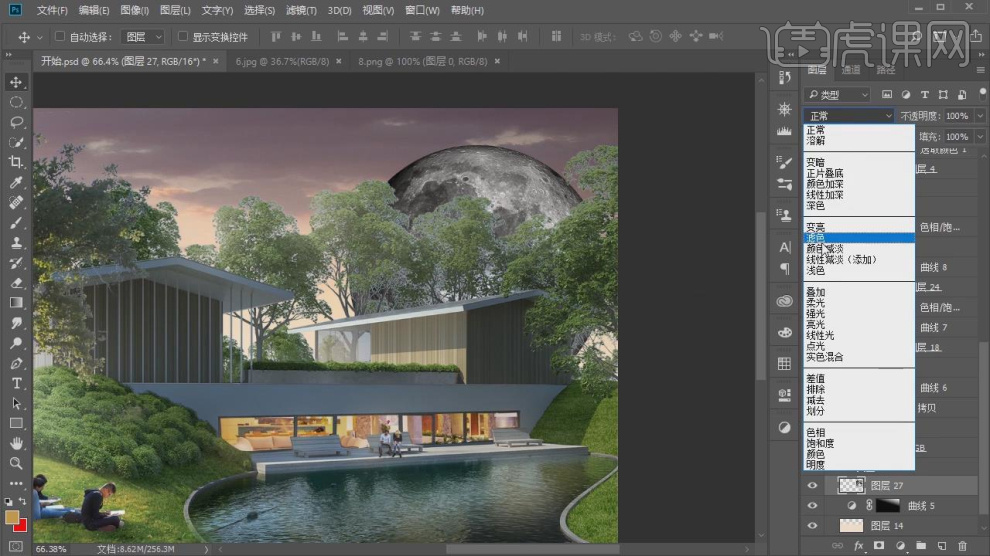
39、打开植物图层,将右上角的绿植进行抠出,如图所示。

40、将抠出的制作载入到场景内,并在效果器中给图层添加一个【色相饱和度】效果,如图所示。
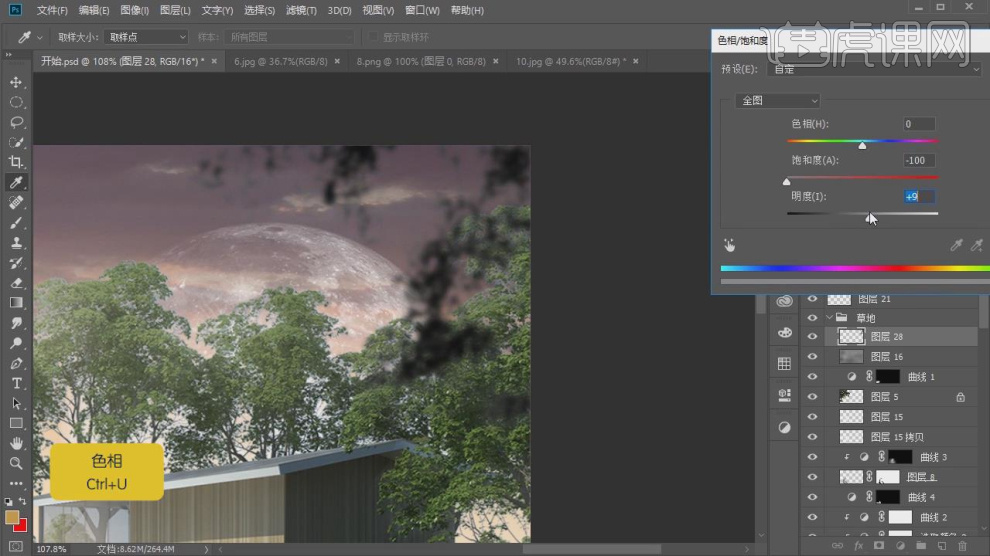
41、继续载入草地图层,并在【图层样式】中设置【本图层】的滑块,如图所示。
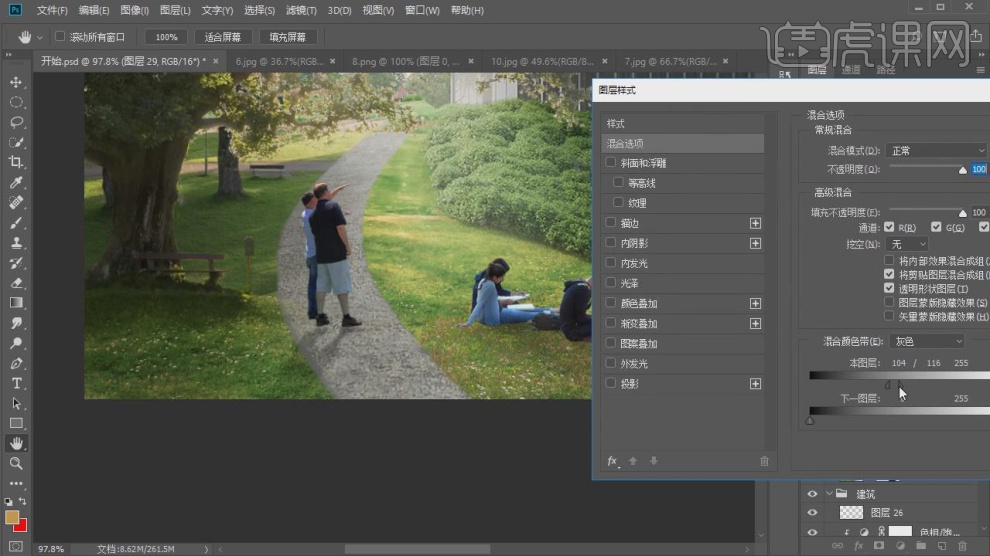
42、最终效果。

1、本节课讲解马克笔手绘-线稿练习,本节课中用到的素材,会放置在素材包内,请各位学员点击右侧黄色按钮自行下载安装,因为是手绘操作课,非电脑操作,同学们需要准备马克笔等其他的绘制工具。
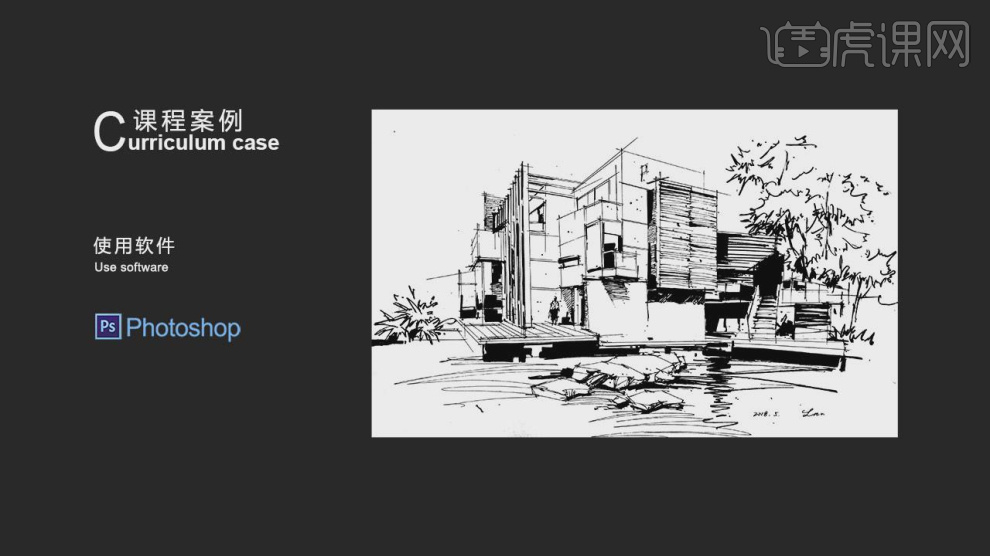
2、首先我们使用准备好的白色素描纸,如图所示。

3、利用直尺工具,进行一个绘制轮廓线,如图所示。

4、同样的方法我们继续利用直尺工具,进行一个绘制轮廓线,如图所示。

5、利用直尺工具,进行一个绘制轮廓线,如图所示。

6、使用黑色水笔,进行一个绘制,如图所示。

7、利用直尺工具,绘制轮廓线,如图所示。

8、使用黑色水笔将建筑物前方的石头进行一个调整,如图所示。

9、使用黑色水笔进行一个阴影的填充,如图所示。

10、我们继续使用黑色水笔绘制建筑物两侧的植物轮廓线,如图所示。

11、使用黑色水笔,进行一个绘制,如图所示。

12、选择黑色的马克笔进行一个黑色的填充,如图所示。

13、继续使用黑色的马克笔进行一个黑色的填充,如图所示。

14、使用黑色水笔,绘制他的阴影面,如图所示。

15、继续使用黑色水笔,绘制他的阴影面,如图所示。

16、使用黑色水笔,在主体上进行点击,如图所示。

17、然后在下方的平台绘制一个小人,如图所示。

18、最终效果。










